Sony PCV-RZ211, PCV-RZ104, PCV-RZ201, PCV-RZ102, PCV-RZ221 User Manual [fr]
...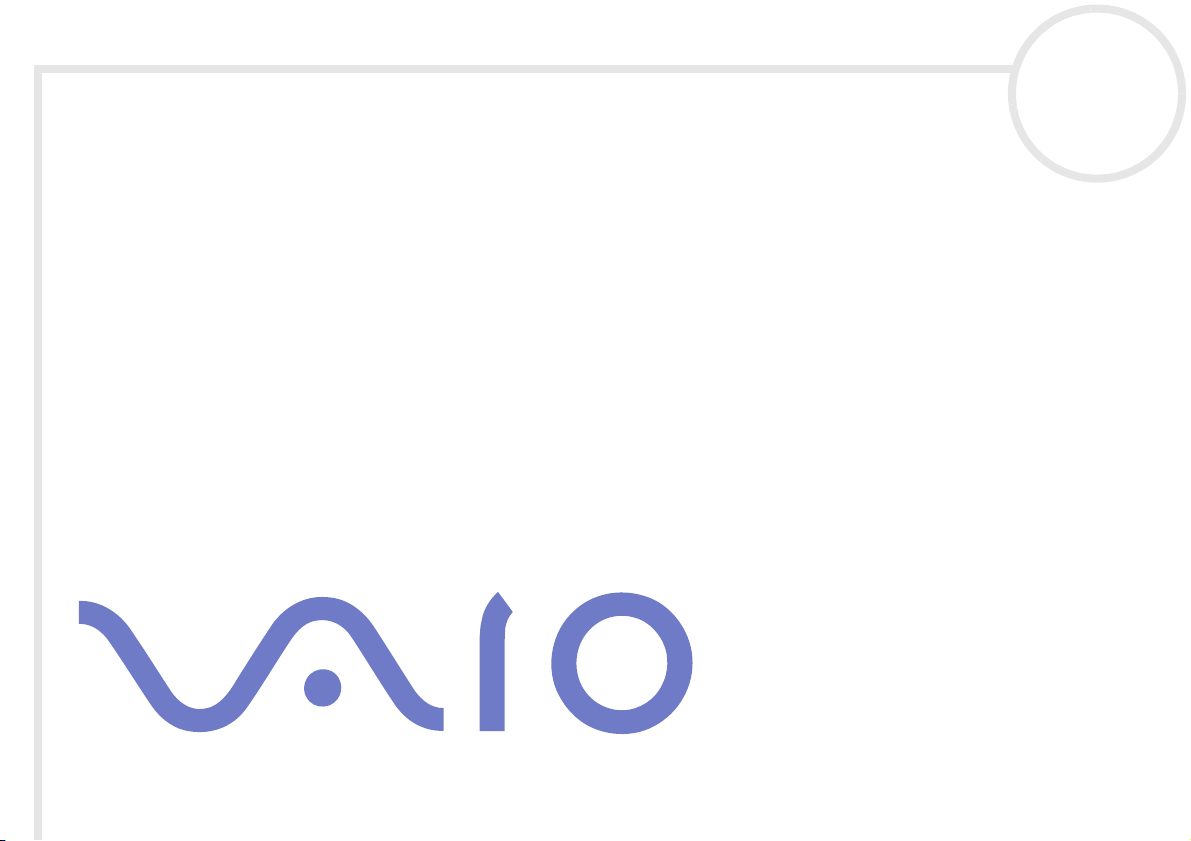
Manuel d'utilisation de
l'ordinateur VAIO de
Sony
Série PCV-RZ / PCV-1116
N
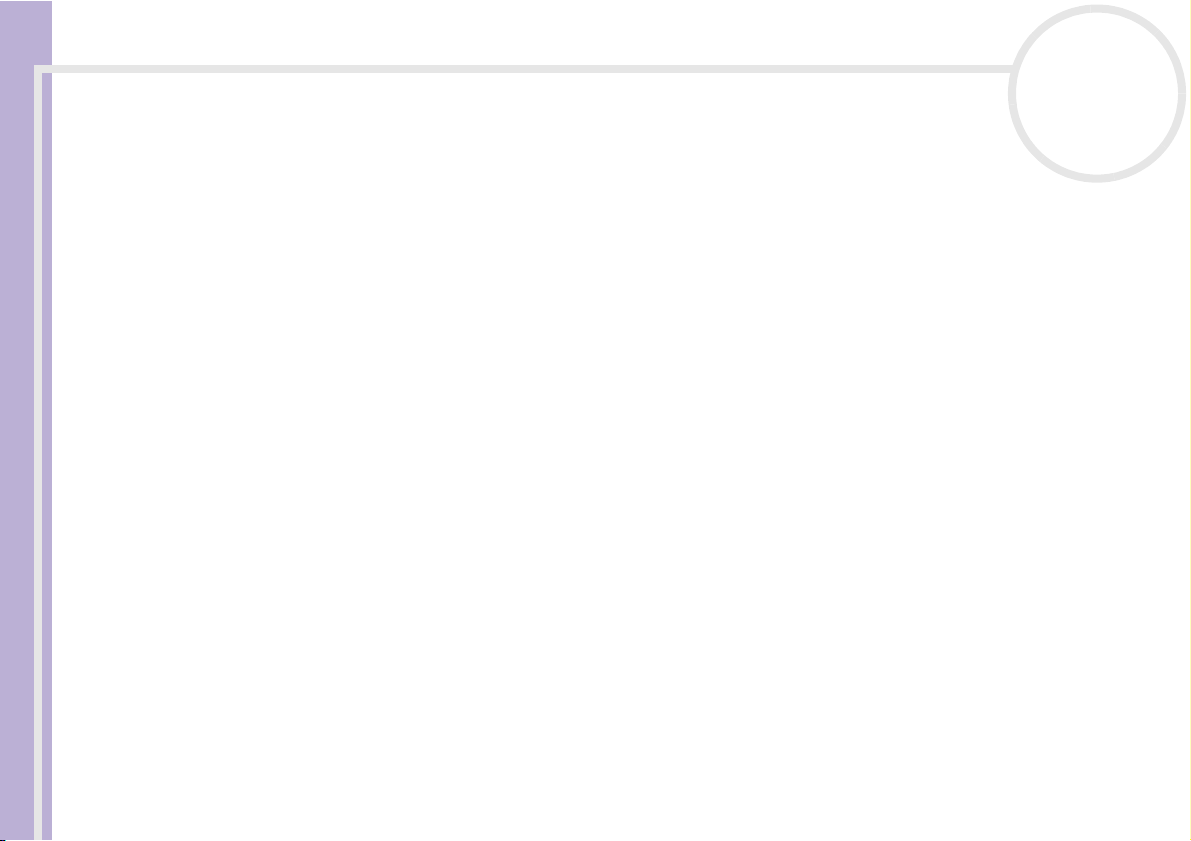
Commencez par lire ce document!
Commencez par lire ce document!
Important
© 2003 Sony Corporation. Tous droits réservés.
Aucune partie du présent manuel et des logiciels qu’il décrit ne peut être reproduite, traduite ou convertie en langage machine sans
une autorisation écrite préalable.
Sony Corporation n’offre aucune garantie quant au présent manuel, aux logiciels ou aux informations qu’il contient, et exclut toute
garantie implicite, de commerciabilité ou d’aptitude à un usage particulier découlant de ce manuel, des logiciels ou d’informations de
même nature. En aucun cas, Sony Corporation ne sera tenue responsable de préjudices fortuits, induits ou spéciaux, qu’ils soient
d’origine délictuelle ou contractuelle, ou qu’ils découlent directement ou indirectement du présent manuel, des logiciels ou des
informations qu’ils contient ou auxquelles ils fait allusion.
Macrovision: ce produit intègre une technologie de protection de la loi sur le droit d'auteur, elle-même protégée par des déclarations
Manuel d’utilisation de l’ordinateur VAIO
de méthode de certains brevets et autres droits de propriété intellectuelle appartenant à Macrovision Corporation, ainsi qu'à d'autres
propriétaires de droits. L'utilisation de cette technologie doit être autorisée par Macrovision Corporation. Elle est uniquement destinée
à un usage privé et à d'autres fins de visualisation limitée, sauf autorisation contraire de la part de Macrovision Corporation. Tout
désossage ou désassemblage est formellement interdit.
Sony Corporation se réserve le droit de modifier le présent manuel ou les informations qu’il contient à tout moment et sans préavis.
Les logiciels décrits dans ce manuel sont régis par un accord de licence utilisateur distinct.
nN
1
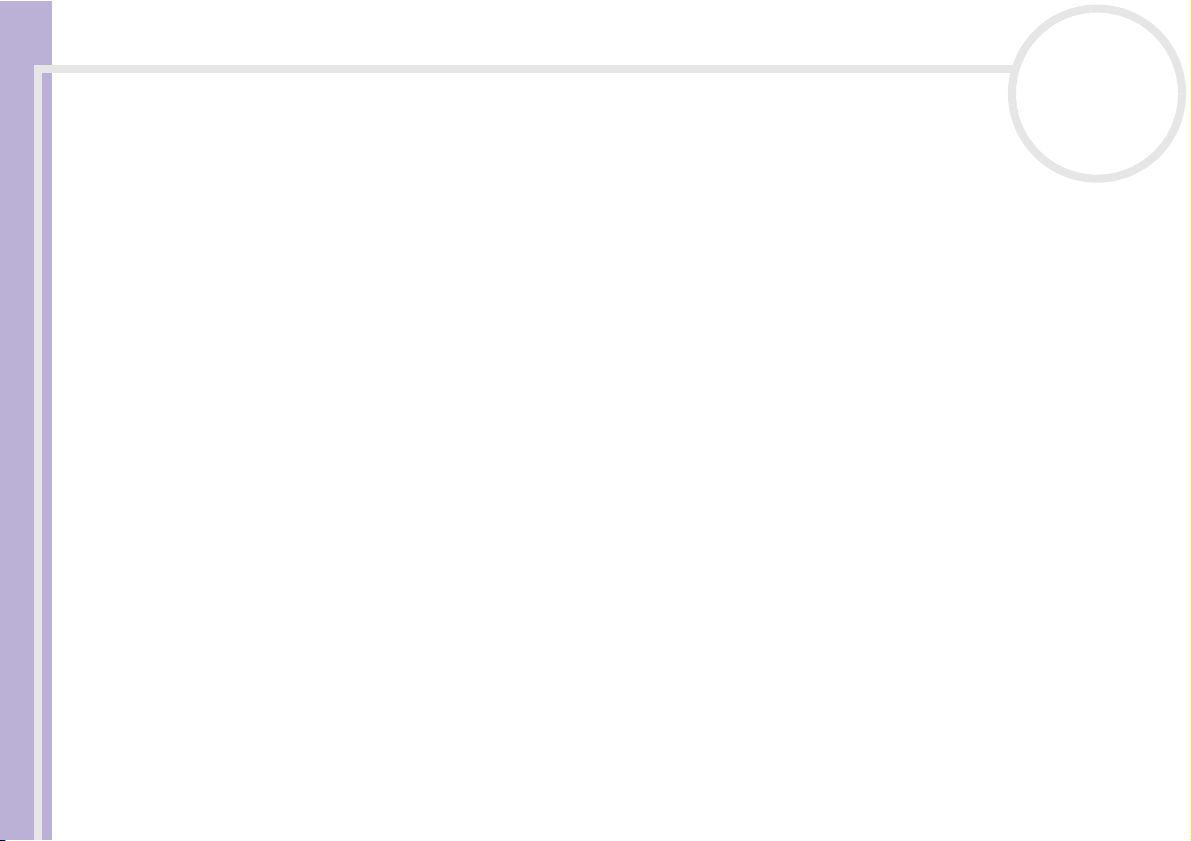
Commencez par lire ce document!
Marques commerciales
Sony, DVgate, Giga Pocket, i.LINK et le logo i.LINK, MovieShaker, PictureGear Studio, PicoPlayer, Network Smart Capture, SonicStage,
Sélecteur d’interfaces, Sony Style Imaging, VAIO Action Setup, VAIO Edit Components, VAIO System Information, Memory Stick et le
logo Memory Stick, VAIO et le logo VAIO sont des marques commerciales de Sony Corporation.
i.LINK est une marque commerciale de Sony uniquement utilisée pour désigner qu’un produit comporte une connexion IEEE1394.
Microsoft, Windows et le logo Windows sont des marques commerciales, déposées ou non, de Microsoft Corporation aux États-Unis et
dans d’autres pays.
StarOffice est une marque ou une marque déposée de Sun Microsystems, Inc. aux États-Unis et dans d’autres pays.
Adobe, Adobe Acrobat Reader, Adobe Premiere et Adobe Photoshop
Incorporated.
QuickTime et le logo QuickTime sont des marques commerciales utilisées sous licence. QuickTime est une marque déposée aux ÉtatsUnis et dans d’autres pays.
Manuel d’utilisation de l’ordinateur VAIO
RealOne Player est une marque ou une marque déposée de RealNetworks, Inc. aux États-Unis et dans d’autres pays.
Symantec Norton Antivirus est une marque commerciale de Symantec.
Click to DVD est une marque commerciale de Sony Electronics.
EverQuest est une marque commerciale de Sony Computer Entertainment America Inc.
RecordNow est une marque ou une marque déposée de VERITAS.
Tous les autres noms de systèmes, de produits et de services sont des marques commerciales de leurs propriétaires respectifs. Les
symboles ™ ou
Les caractéristiques techniques sont susceptibles de modifications sans préavis.
®
ne sont pas repris dans ce manuel.
nN
2
Elements sont des marques commerciales de Adobe Systems
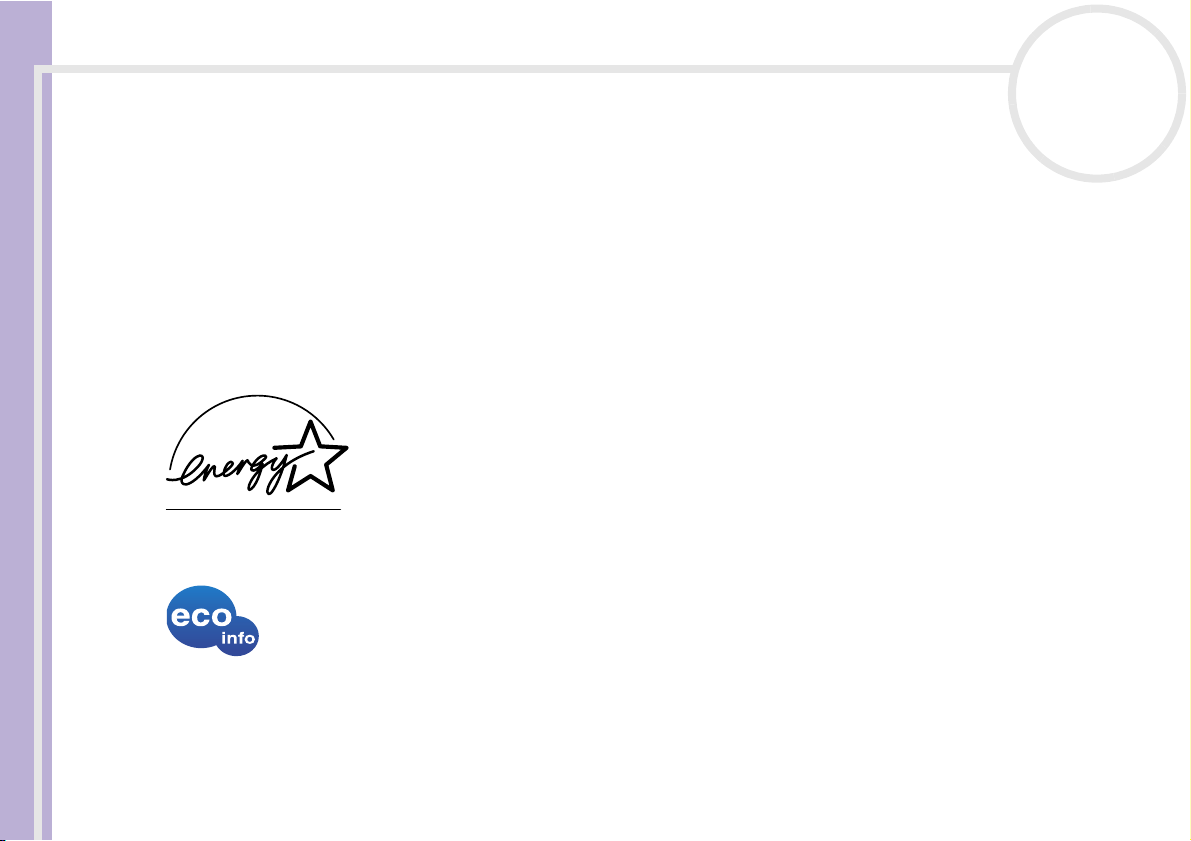
Commencez par lire ce document!
nN
3
Manuel d’utilisation de l’ordinateur VAIO
ENERGY STAR
En tant que partenaire d’ENERGY STAR®, Sony atteste que son produit répond aux recommandations d’ENERGY STAR® en matière
d’économie d’énergie.
Le programme international d’E
vise à promouvoir l’utilisation d’ordinateurs et d’équipements de bureau à faible consommation d’énergie. Ce programme encourage
la mise au point et la diffusion de produits dont les fonctions permettent de réduire efficacement la consommation d’énergie. Il s’agit
d’un système ouvert auquel les entreprises sont libres d’adhérer. Les produits visés par ce programme sont des équipements de bureau
tels qu’ordinateurs, écrans, imprimantes, fax et copieurs. Les normes et logos de ce programme sont communs à tous les pays
participants.
E
NERGY STAR est une marque déposée aux États-Unis
.
®
NERGY STAR
®
relatif aux équipements de bureau (International ENERGY STAR Office Equipment Program)
Ecoinfo
Le châssis est dénué de tout composé ignifuge halogéné.
L’emballage inclut des matériaux de calage en carton ondulé.
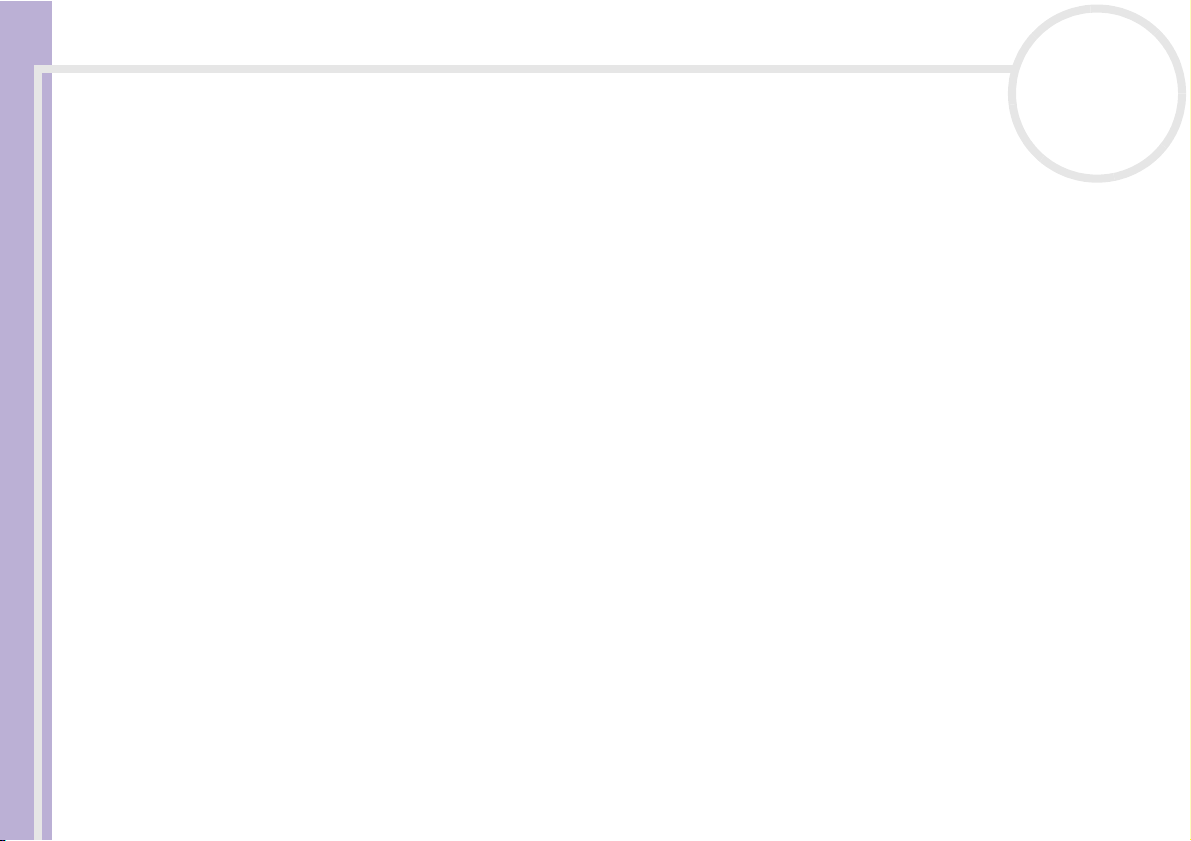
Commencez par lire ce document!
Consignes de sécurité
Avertissements
Généralités
❑ L’installation d’une batterie inadaptée dans l’ordinateur peut provoquer une explosion. La mise au rebut
des batteries usagées doit s’effectuer conformément aux instructions.
❑ L’ouverture de l’unité, quelle qu’en soit la raison, vous expose à des risques non couverts par la garantie.
❑ Pour prévenir tout risque de décharge électrique, abstenez-vous d’ouvrir le boîtier de l’ordinateur. Ne
confiez son entretien qu’à une personne qualifiée.
❑ Pour prévenir tout risque d’incendie ou d’électrocution, préservez votre ordinateur VAIO de la pluie et
de l’humidité.
❑ Pour signaler une fuite de gaz, ne vous servez pas d’un modem ou d’un téléphone installé à proximité
Manuel d’utilisation de l’ordinateur VAIO
de la fuite.
❑ Évitez d’utiliser le modem pendant les orages.
❑ La prise secteur que vous utilisez doit se trouver à proximité de votre équipement et doit être facile
d’accès.
❑ Ne déplacez jamais un ordinateur qui est en mode de Mise en veille.
❑ Les propriétés magnétiques de certains objets peuvent endommager votre lecteur de disque dur. Elles
risquent d’effacer les données du disque dur et d’occasionner un dysfonctionnement du système. Veillez
à ne pas placer votre ordinateur à proximité ou sur les objets émettant des champs magnétiques,
notamment :
❑ Téléviseurs
❑ Haut-parleurs
❑ Aimants
❑ Bracelets magnétiques.
nN
4
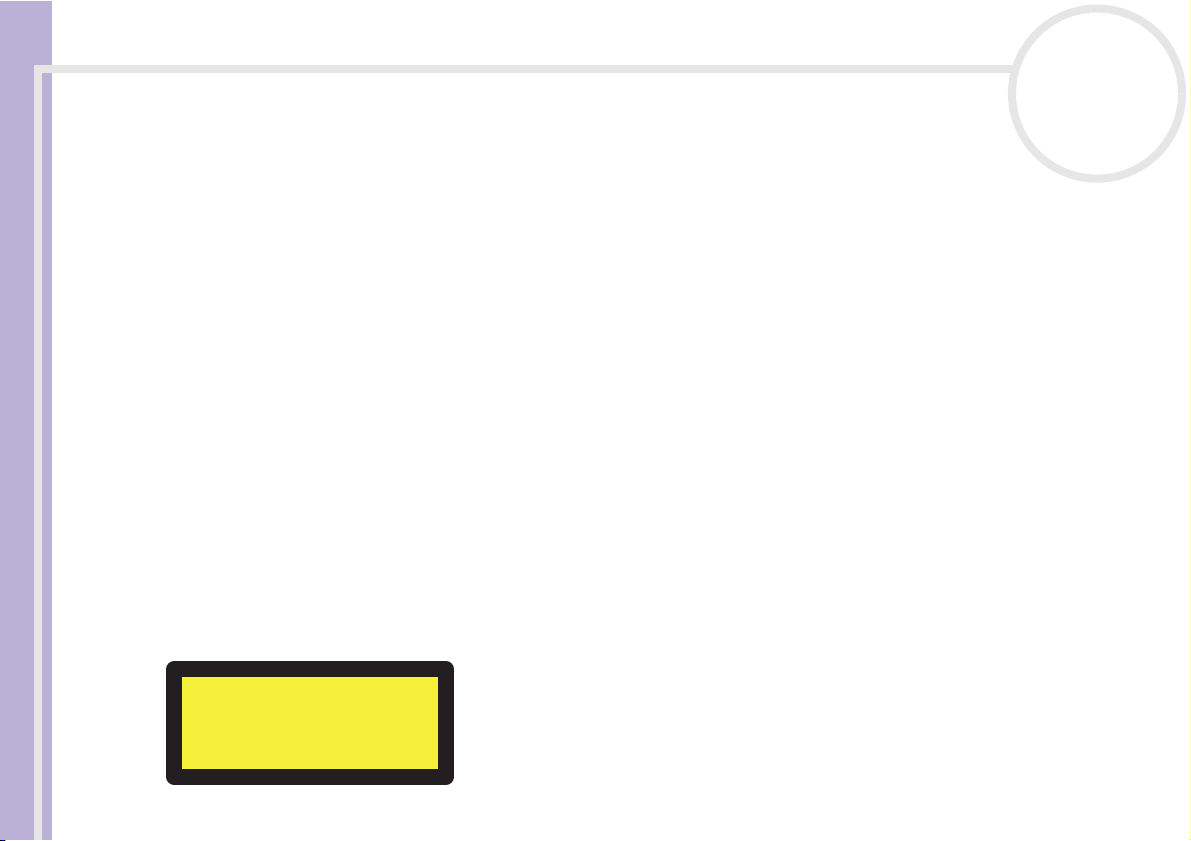
Commencez par lire ce document!
Audio/vidéo
❑ L’installation de l’ordinateur à proximité d’un équipement émettant des radiations électromagnétiques
peut provoquer des distorsions sonores et visuelles.
Connectivité
❑ Ne procédez jamais à l’installation d’un modem ou au raccordement de câbles téléphoniques pendant
un orage.
❑ N’installez jamais de prises téléphoniques dans un endroit humide, à moins qu’elles soient spécialement
conçues à cet effet.
❑ Installez ou manipulez toujours une ligne téléphonique avec précaution.
❑ Pour déconnecter complètement votre ordinateur VAIO de l’alimentation secteur, débranchez le cordon
d’alimentation.
Manuel d’utilisation de l’ordinateur VAIO
❑ Veillez à ce que la prise secteur soit d’un accès aisé.
Lecteur de disque optique
L’utilisation des instruments optiques n’est pas sans risque pour les yeux. Il est déconseillé d’ouvrir le châssis
car le laser est dangereux pour les yeux. Ne confiez l’entretien de l’ordinateur qu’à une personne qualifiée.
Lorsque le lecteur de disque optique est ouvert, vous êtes exposé à des rayons visibles et invisibles : évitez l’exposition directe du laser.
Le graveur / lecteur de disques sont des APPAREILS À LASER DE CLASSE 1 conformes au standard de sécurité
EN 60825-1. La réparation et la maintenance de ces lecteurs doivent être confiées à des techniciens agréés par Sony. Une mauvaise
manipulation et une réparation mal effectuée peuvent s’avérer dangereuses.
nN
5
CLASS 1
LASER PRODUCT
TO EN 60825-1
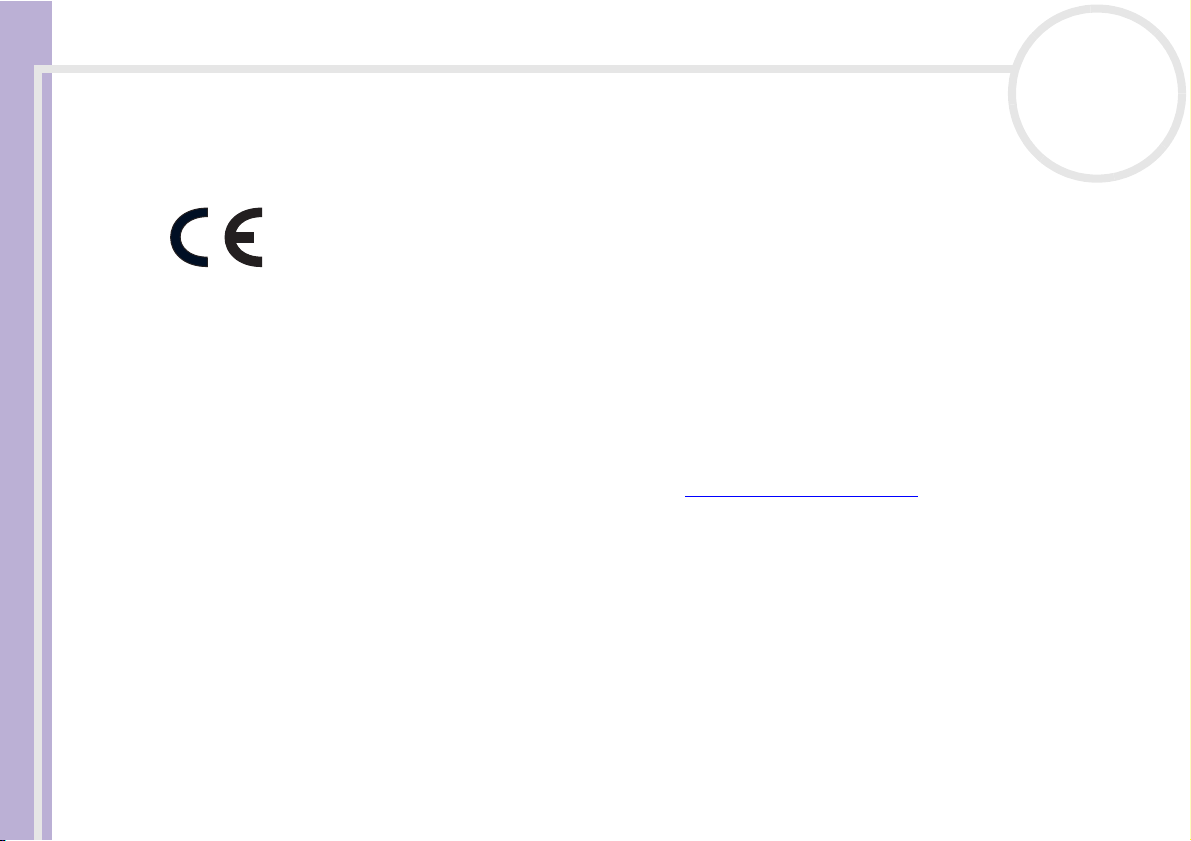
Commencez par lire ce document!
Réglementations
Par la présente, Sony garantit que ce produit est conforme aux principales recommandations et autres dispositions pertinentes de la
directive européenne 1995/5/CE (Équipements hertziens et équipements terminaux de télécommunication).
Cet appareil est conforme aux normes EN 55022 Classe B et EN 55024, limitant l’emploi dans les environnements résidentiel,
professionnel et industriel léger.
Déclaration de conformité
L’Union européenne a pour objectif de renforcer la libre circulation des marchandises sur le marché intérieur et d’éviter l’apparition de
nouvelles entraves techniques au commerce. Dans cette optique, plusieurs Directives européennes demandent aux fabricants de rendre
leurs produits conformes aux normes fondamentales. Les fabricants doivent apposer la marque « CE » sur les produits qu’ils mettent
Manuel d’utilisation de l’ordinateur VAIO
sur le marché. Ils doivent également rédiger une « Déclaration de conformité ». La déclaration de conformité s’adresse surtout aux
autorités de contrôle du marché. Elle est la preuve que le produit satisfait aux normes requises. Sony met ses différentes déclarations
de conformité européennes à la disposition de sa clientèle à l’adresse http://www.compliance.sony.de
déclarations spécifiques à un produit en saisissant directement le nom du modèle en question dans le champ de recherche. Une liste
des documents à télécharger s’affichera à l’écran. Sachez que la disponibilité des déclarations de conformité dépend de la portée des
Directives européennes ainsi que des caractéristiques de chaque produit.
Cet appareil est conforme aux normes EN 55022 Classe B et EN 55024, limitant l’emploi dans les environnements résidentiel,
professionnel et industriel léger.
Cet appareil a été testé et déclaré conforme aux limites de la directive CEM lors de l’utilisation de câbles de liaison de trois mètres de
long maximum.
Avant de procéder à l’activation du modem intégré, veuillez lire le dépliant sur les Réglementations relatives au modem.
nN
6
. Vous pouvez rechercher les
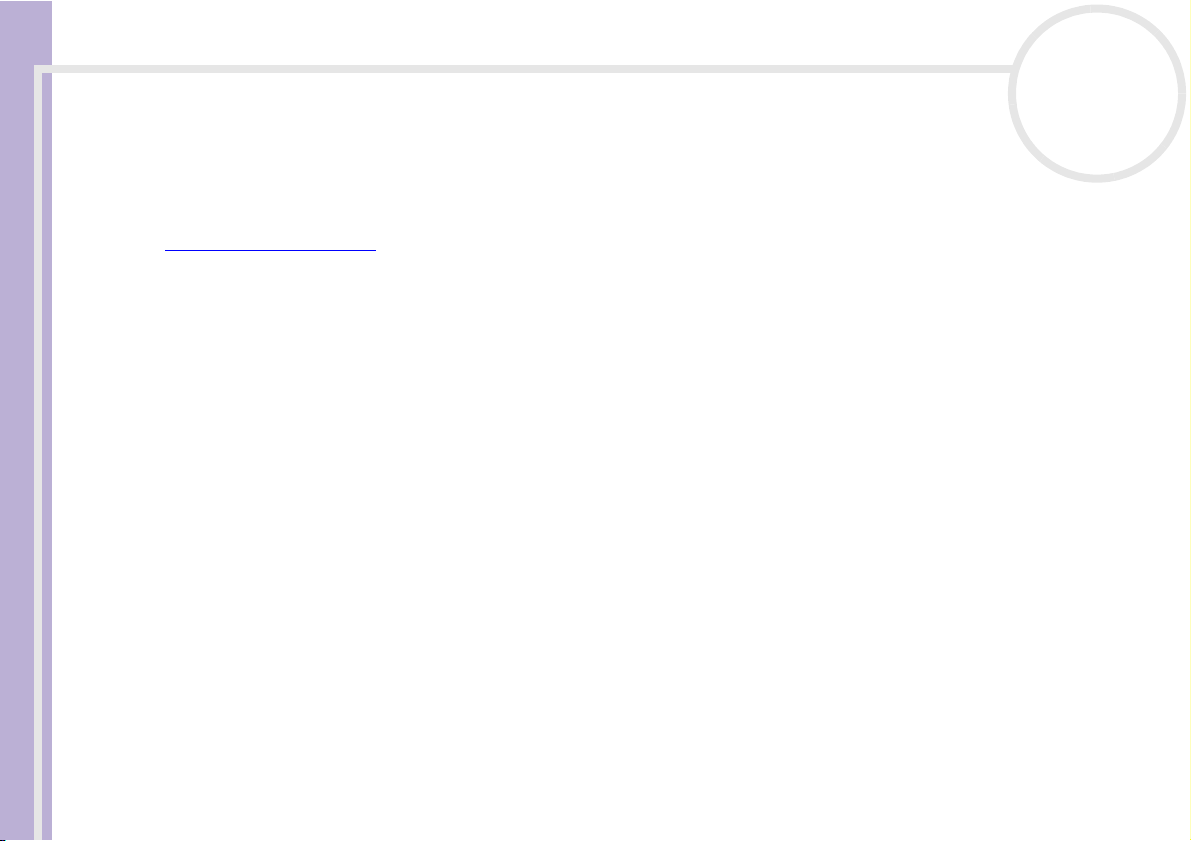
Commencez par lire ce document!
Élimination des batteries
Votre ordinateur VAIO de Sony est équipé d’une batterie auxiliaire interne qui ne devrait normalement pas
être remplacée pendant la durée de vie du produit. Si vous voulez remplacer cette batterie, veuillez
contacter VAIO-Link.
http://www.vaio-link.com
❑ Conservez les batteries hors de portée des enfants.
❑ Conformez-vous à la législation en vigueur dans votre région pour éliminer les batteries usagées.
❑ Dans certains pays, il est interdit de jeter les batteries avec les ordures ménagères ou dans les poubelles
de bureau. En pareil cas, faites appel aux services publics de ramassage.
Manuel d’utilisation de l’ordinateur VAIO
nN
7
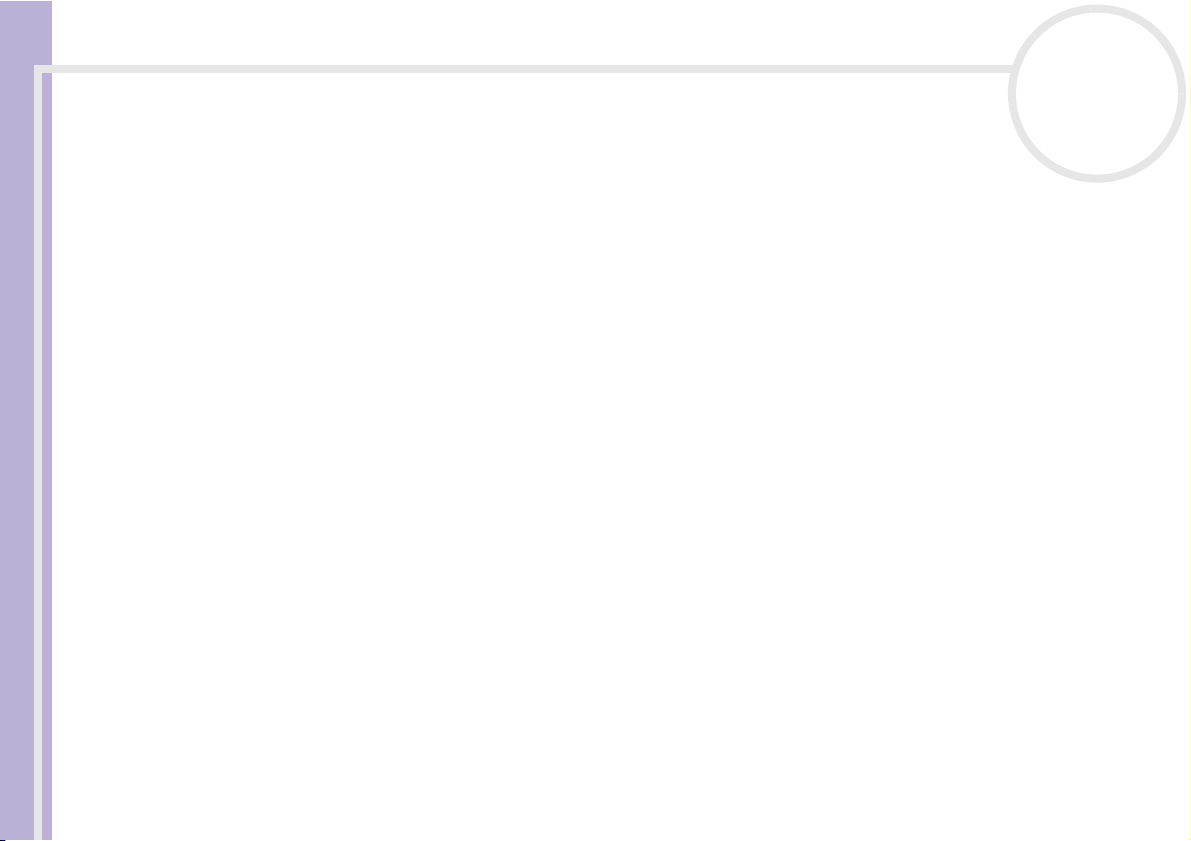
Bienvenue
Manuel d’utilisation de l’ordinateur VAIO
nN
8
Bienvenue
Vous venez d’acquérir un ordinateur VAIO de Sony et nous vous en félicitons. Sony a combiné son savoirfaire en matière d’audio, de vidéo, d’informatique et de communication pour mettre à votre disposition un
ordinateur à la pointe de la technologie.
Voici les principales fonctionnalités que vous offre cet ordinateur :
❑ Performances exceptionnelles – Votre PC comprend un processeur rapide, un modem interne et une
interface Fast Ethernet.
❑ Deux lecteurs – Profitez de la liberté que vous offre la présence de deux lecteurs. Vous disposez d’un
graveur DVD±RW et un lecteur DVD-ROM.
❑ Qualité audio et vidéo Sony – La carte graphique de pointe et les haut-parleurs stéréo externes de
qualité supérieure vous permettent de profiter pleinement des applications multimédia, des jeux et des
logiciels de divertissement les plus récents.
❑ Fonctionnalités multimédia – Lecture de CD audio et DVD vidéo.
❑ Giga Pocket - Tirez pleinement parti de la nouvelle technologie Giga Pocket qui vous permettra de
regarder et d’enregistrer vos programmes de télévision numérique préférés à l’aide de la télécommande.
❑ Emplacement pour support Memory Stick™ Sony – La nouvelle génération de supports de stockage
numérique vous permet d’échanger aisément des images, du son, des données et du texte entre
appareils photo, ordinateurs et autres.
❑ Clavier VAIO – Fonctions de mise sous tension et touches de raccourci qui vous permettront de lancer
vos applications préférées en quelques secondes.
❑ Interconnectivité – Votre ordinateur est doté de fonctionnalités Memory Stick™, USB 2.0, Ethernet et
i.LINK™.
❑ Windows
d’exploitation Microsoft.
®
XP Édition familiale avec Service Pack 1 - Votre système intègre le dernier système
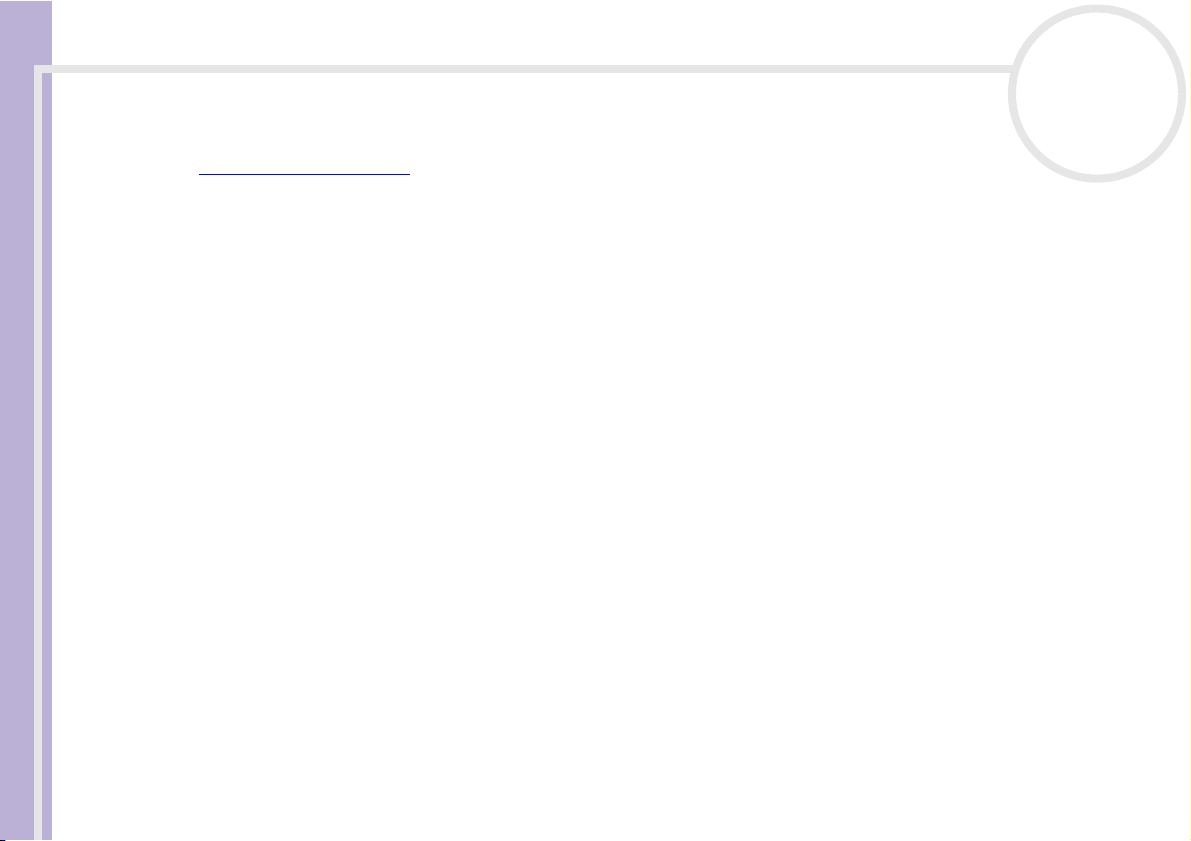
Bienvenue
Manuel d’utilisation de l’ordinateur VAIO
nN
9
❑ Assistance clientèle hors pair – En cas de problème, vous pouvez visiter le site web de VAIO-Link à
l’adresse suivante :
http://www.vaio-link.com
Avant de nous contacter, veuillez essayer de résoudre le problème seul en consultant ce manuel
d’utilisation (Dépannage (page 76)) ou les manuels et fichiers d’aide des périphériques ou des logiciels.
Documentation
Les manuels d’utilisation sont fournis sous forme imprimée et en ligne sur CD-ROM.
Documentation papier
Dans la documentation sous forme imprimée, vous trouverez:
❑ Une brochure Getting Started où vous trouverez une brève description du contenu de votre boîte ainsi
que des instructions de configuration.
❑ Une Fiche technique qui présente les caractéristiques techniques de votre ordinateur, une liste des
logiciels, des représentations graphiques des connecteurs ainsi que la configuration de votre ordinateur.
❑ Un Guide de dépannage, où vous trouverez toutes les informations fondamentales nécessaires pour
utiliser votre ordinateur VAIO, ainsi que des informations sur le dépannage et VAIO-Link.
❑ Un Guide CD d’applications vous explique à quoi sert le dernier CD-ROM de réinstallation du système
et comment l’utiliser. Utilisez-le lorsque vous (ré)installez les logiciels livrés avec votre ordinateur.
❑ Les Conditions de garantie de votre ordinateur Sony.
❑ Un Guide sur les règlements de sécurité à titre d’information.
❑ Un dépliant sur les Réglementations relatives au modem.
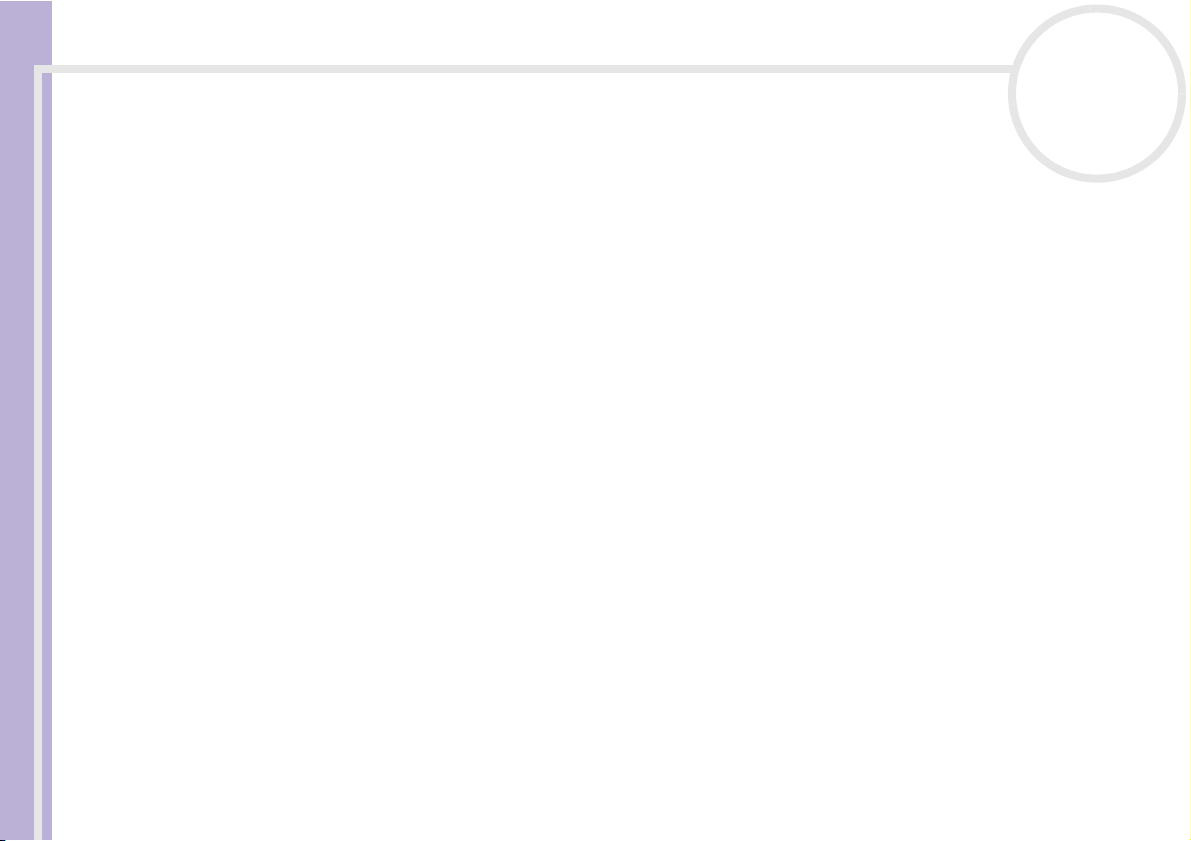
Bienvenue
Manuel d’utilisation de l’ordinateur VAIO
nN
10
Documentation en ligne
La documentation disponible en ligne inclut les guides suivants:
1 Manuel d’utilisation de l’ordinateur Sony :
❑ Le chapitre Utilisation de votre ordinateur VAIO décrit l’utilisation des composants standard de
votre système. Cette partie du manuel décrit également l’usage que vous pouvez faire d’un Memory
Stick™.
❑ Le chapitre Branchement de périphériques explique comment ajouter des fonctionnalités à votre
ordinateur en y branchant plusieurs périphériques.
❑ Le chapitre Assistance décrit les options d’aide disponibles et vous explique comment remédier aux
problèmes courants.
❑ Le chapitre Précautions d’emploi vous donne quant à lui quelques conseils d’utilisation de votre
ordinateur.
❑ Le Glossaire reprend les termes techniques utilisés dans ce manuel.
2 Consultez le Guide des logiciels pour de plus amples informations sur les logiciels et applications Sony
livrés avec votre ordinateur.
❑ Le chapitre Guide des logiciels installés sur votre ordinateur présente brièvement les
différentes fonctionnalités des logiciels pré-installés sur votre ordinateur.
❑ Le chapitre Utilisation de logiciels vidéo explique comment utiliser les logiciels vidéo de Sony :
DVgate, MovieShaker et Network Smart Capture.
❑ Le chapitre Gestion des fichiers audio dans SonicStage explique comment convertir vos fichiers
audio du format MP3, WMA et WAV vers le format ATRAC3.
❑ Le chapitre Utilisation du logiciel PictureGear Studio vous explique comment tirer le meilleur
parti des photographies et des séquences vidéo prises avec un appareil photo numérique.
❑ Le chapitre Utilisation de Click to DVD présente les procédures de création de vos propres DVD.
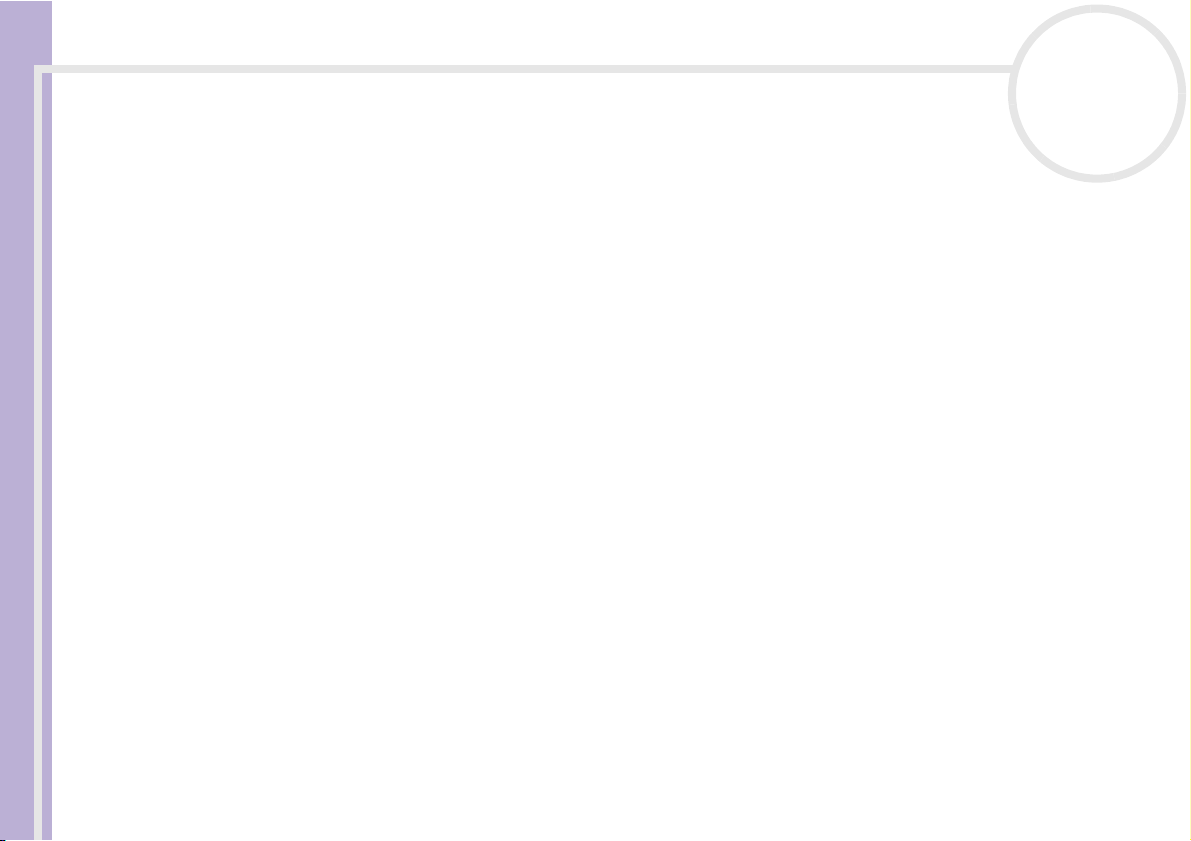
Bienvenue
Manuel d’utilisation de l’ordinateur VAIO
nN
11
❑ Le chapitre Personnalisation de votre ordinateur vous explique comment configurer le système
et la gestion de l’alimentation.
❑ Le chapitre Installation et mise à jour des applications explique comment installer, exécuter ou
désinstaller une application logicielle.
❑ Le chapitre Gestion des pilotes explique comment installer, mettre à jour ou désinstaller un pilote.
❑ Pour connaître la procédure à suivre pour effectuer une réinstallation du système et des applications,
référez-vous au chapitre Utilisation des CD-ROM de réinstallation.
3 Le manuel d’utilisation Giga Pocket qui vous explique la procédure à suivre pour regarder et enregistrer
des programmes de télévision sur votre PC.
4 Dans le Guide service client, vous trouverez toutes les informations VAIO-Link nécessaires, comme les
numéros et adresses de contact pour chaque pays.
5 Consultez les fichiers d’aide en ligne du logiciel que vous utilisez pour obtenir des informations détaillées
sur les fonctionnalités et le dépannage.
6 Reportez-vous au manuel de Mise en route de Microsoft pour obtenir de plus amples informations
sur Windows
®
.
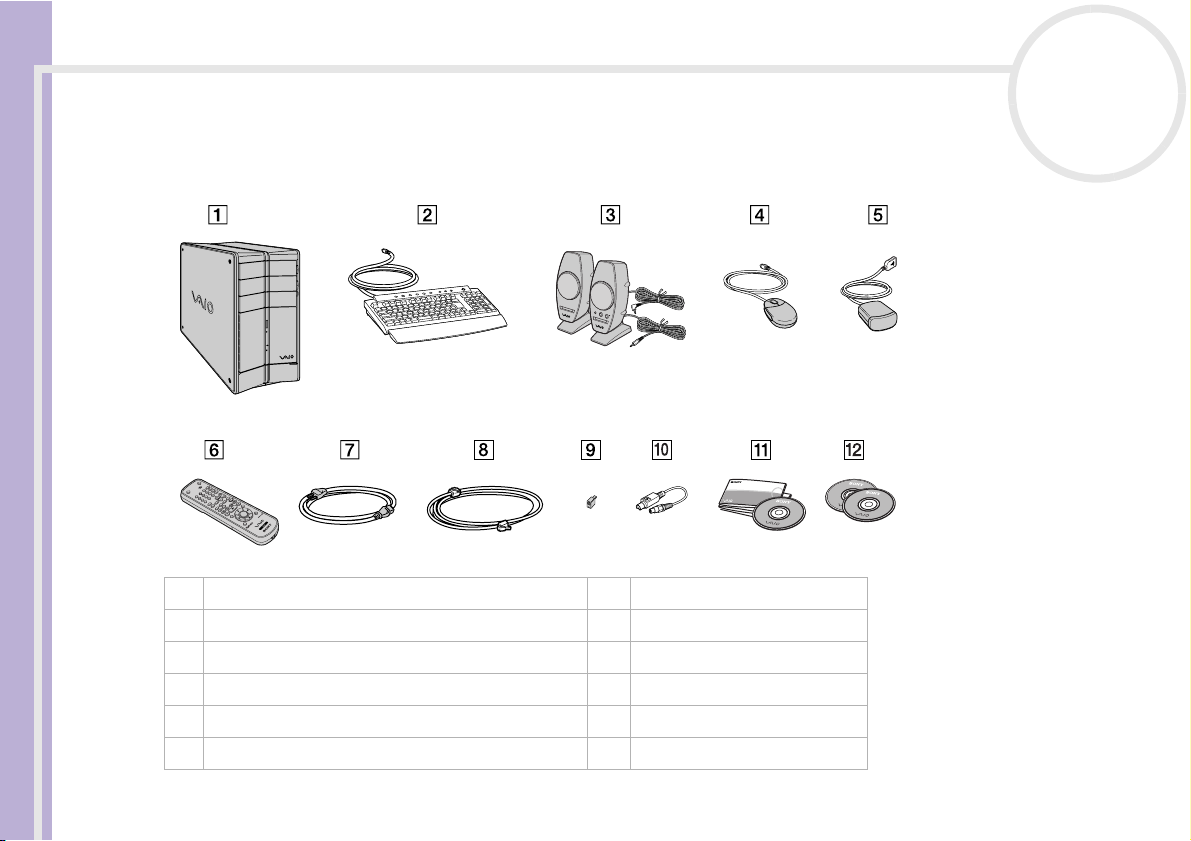
Bienvenue
Manuel d’utilisation de l’ordinateur VAIO
nN
12
Votre ordinateur VAIO de Sony et ses accessoires
Voici les éléments matériels contenus dans votre boîte:
1 Unité principale 7 Cordon d’alimentation
2 Clavier VAIO avec repose-mains 8 Cordon téléphonique
3 Haut-parleurs steréo 9 Adaptateur téléphonique
4 Souris à roulette optique VAIO 10 Câble de sortie TV
5 Récepteur infrarouge (pour télécommande) 11 Documentation avec CD-ROM
6 Télécommande 12 CD-ROM de réinstallation
✍ Le cordon et l’adaptateur téléphonique sont utilisés pour le branchement du modem interne.
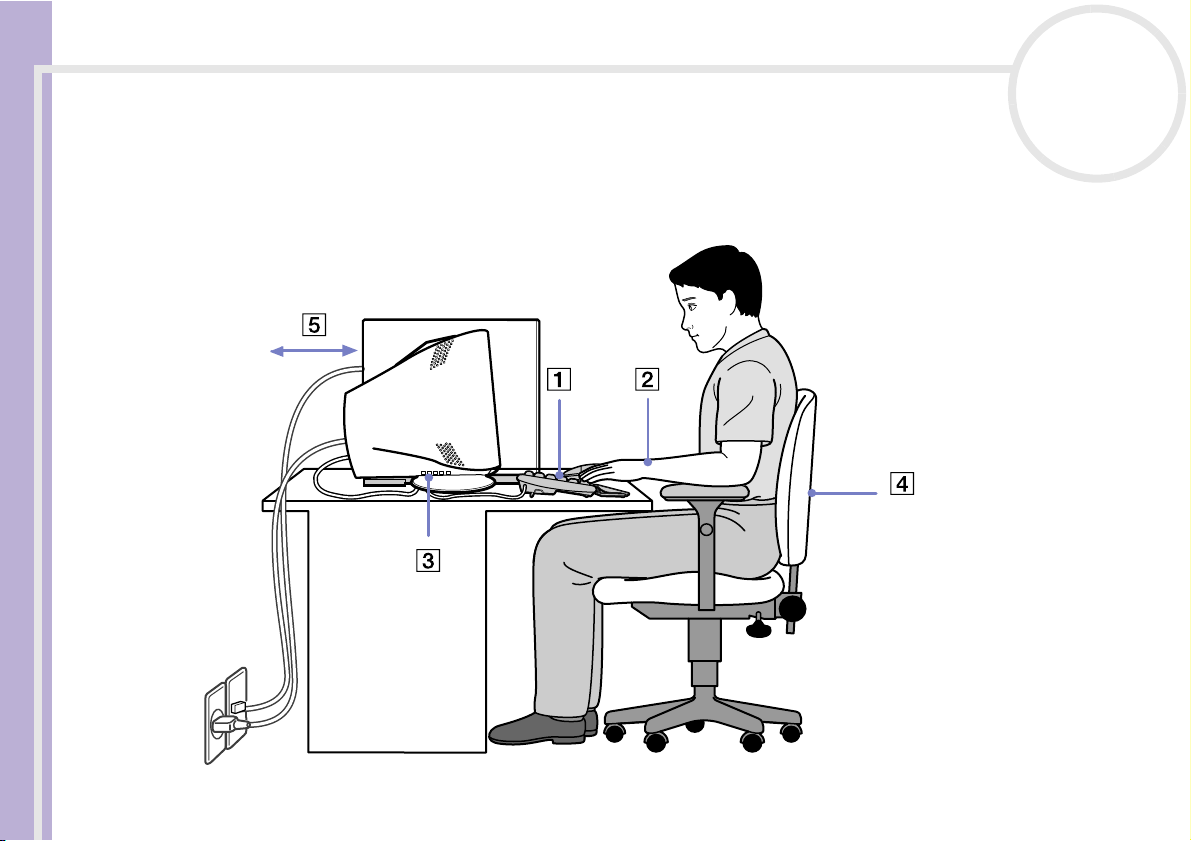
Bienvenue
Manuel d’utilisation de l’ordinateur VAIO
nN
13
Ergonomie
Dans la mesure du possible, essayez d’observer les règles suivantes lors de l’utilisation de votre ordinateur,
que vous soyez à domicile ou sur votre lieu de travail.

Bienvenue
Manuel d’utilisation de l’ordinateur VAIO
nN
14
❑ Positionnement par rapport au clavier et à la souris – Veillez à placer le clavier juste devant vous
(1). Lorsque vous utilisez le clavier ou la souris externe, maintenez vos avant-bras à l’horizontale et vos
poignets dans une position neutre et confortable (2), ceux-ci ne doivent pas être inclinés. Laissez les bras
le long du corps. N’utilisez le repose-mains que ponctuellement, pour détendre vos poignets lorsque
vous n’utilisez pas le clavier. Placez la souris au même niveau que le clavier et utilisez l’ensemble de votre
bras pour la diriger.
❑ Positionnement et inclinaison de l’écran – Placez le moniteur à une distance confortable pour les
yeux (3). Assurez-vous que l’écran se trouve à hauteur des yeux ou légèrement en-dessous de ceux-ci.
Modifiez l’inclinaison de l’écran jusqu’à ce que vous trouviez la position qui vous convient le mieux. Une
orientation optimale de l’écran réduit la fatigue oculaire et musculaire. N’oubliez pas de régler la
luminosité. Si vous utilisez un moniteur CRT, assurez-vous que la fréquence d’actualisation est à son
niveau optimal, c’est à dire au moins 75Hz.
❑ Mobilier et position du corps – Installez-vous sur un siège muni d’un bon dossier (4). Réglez le niveau
du siège de sorte que vos pieds reposent bien à plat sur le sol. Pour un meilleur confort, utilisez un
repose-pied. Asseyez-vous de façon détendue, tenez-vous droit et évitez de vous courber vers l’avant ou
de vous incliner excessivement vers l’arrière.
❑ Éclairage – Choisissez un emplacement où les fenêtres et l’éclairage ne produisent pas de reflets sur
l’écran. Utilisez un éclairage indirect pour éviter la formation de points lumineux sur l’écran. Vous
pouvez également réduire les reflets au moyen de certains accessoires. Vous travaillerez plus
confortablement et plus vite sous un bon éclairage.
❑ Aération – Veillez à laisser un espace d’au moins 25 cm derrière l’unité principale ainsi qu’à la gauche
de celle-ci (5).
❑ Pour terminer – N’oubliez pas de faire des pauses lorsque vous travaillez sur votre ordinateur.
Une utilisation excessive de l’ordinateur peut provoquer la contraction des muscles et des tendons.
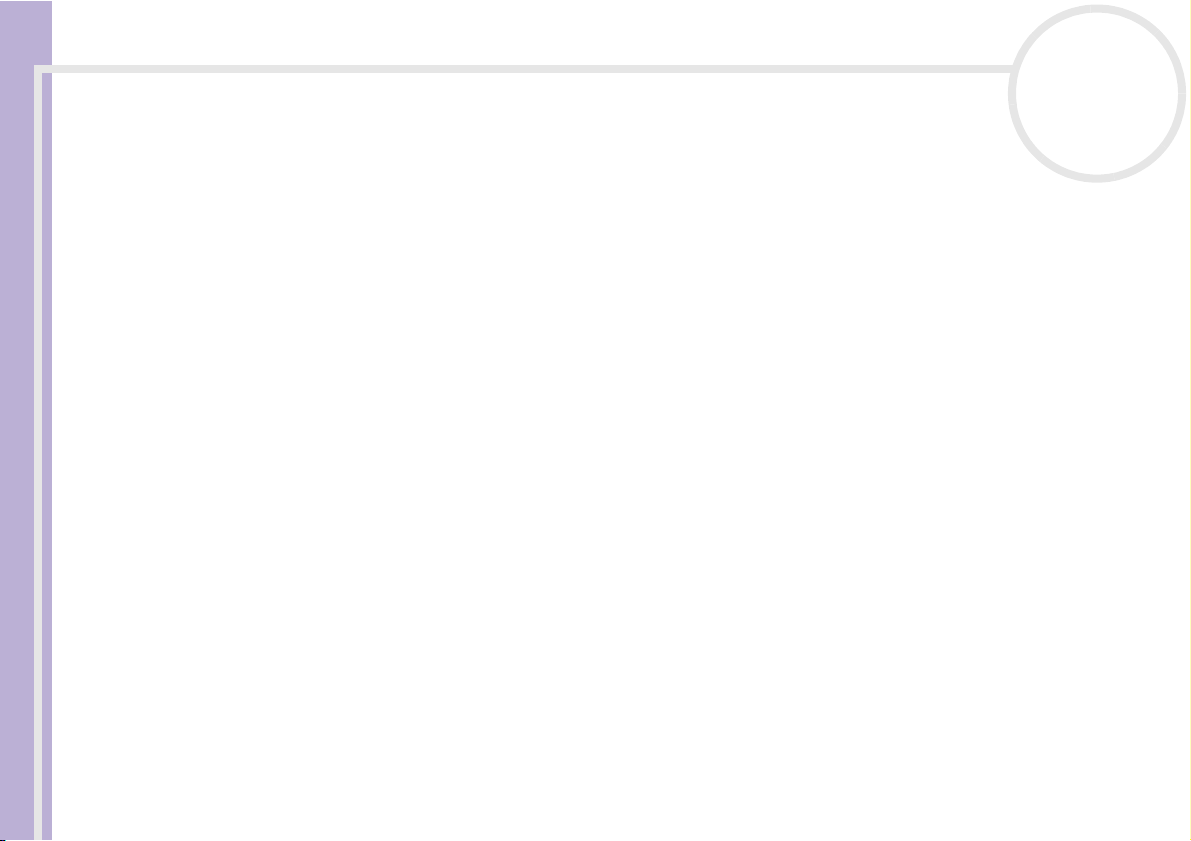
Utilisation de votre ordinateur VAIO
Utilisation de votre ordinateur VAIO
Ce chapitre vous apprend à utiliser votre ordinateur ainsi que ses périphériques internes et externes.
❑ Identification des témoins lumineux et des ports (page 15)
❑ Démarrage de l'ordinateur (page 16)
❑ Mise hors tension de l'ordinateur (page 17)
❑ Utilisation du clavier (page 18)
❑ Utilisation des touches de raccourci (page 23)
❑ Installation de l’écran (page 24)
❑ Utilisation des fonctions TV (page 25)
Manuel d’utilisation de l’ordinateur VAIO
❑ Utilisation de la télécommande (page 29)
❑ Utilisation de la souris optique (page 34)
❑ Utilisation du graveur / lecteur de disques (page 35)
❑ Utilisation du lecteur de disquettes (page 39)
❑ Utilisation du modem (page 41)
❑ Possibilités d'extension (page 42)
❑ Utilisation de Memory Stick™ (page 43)
❑ Utilisation de cartes PC Card (page 53)
❑ Utilisation des modes d'économie d'énergie (page 56)
nN
15
Identification des témoins lumineux et des ports
Veuillez consulter la brochure Fiche techniques pour identifier les ports de votre modèle.
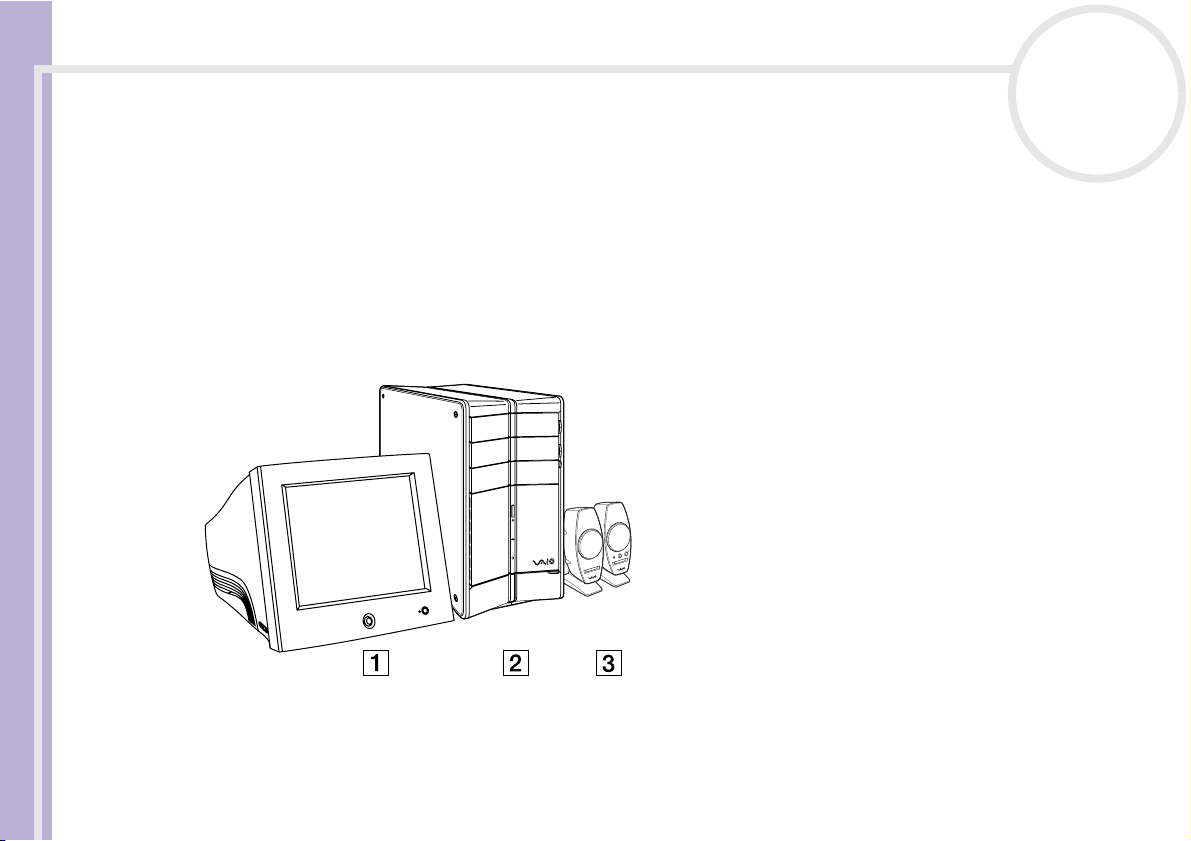
Utilisation de votre ordinateur VAIO
Démarrage de l'ordinateur
Lorsque vous avez installé tous les composants selon les indications du manuel Getting Started, vous
pouvez commencer à utiliser votre ordinateur.
Pour démarrer votre ordinateur, procédez comme suit :
1 Appuyez sur le bouton d’alimentation situé sur le moniteur afin d’allumer celui-ci (1).
2 Appuyez sur le bouton d’alimentation de l’unité principale jusqu’à ce que le témoin lumineux bleu
s’allume (2).
3 Tournez le bouton de volume des haut-parleurs pour allumer ceux-ci (3).
Manuel d’utilisation de l’ordinateur VAIO
nN
16
✍ Si vous maintenez le bouton d’alimentation enfoncé pendant plus de quatre secondes, l’ordinateur s’éteint.
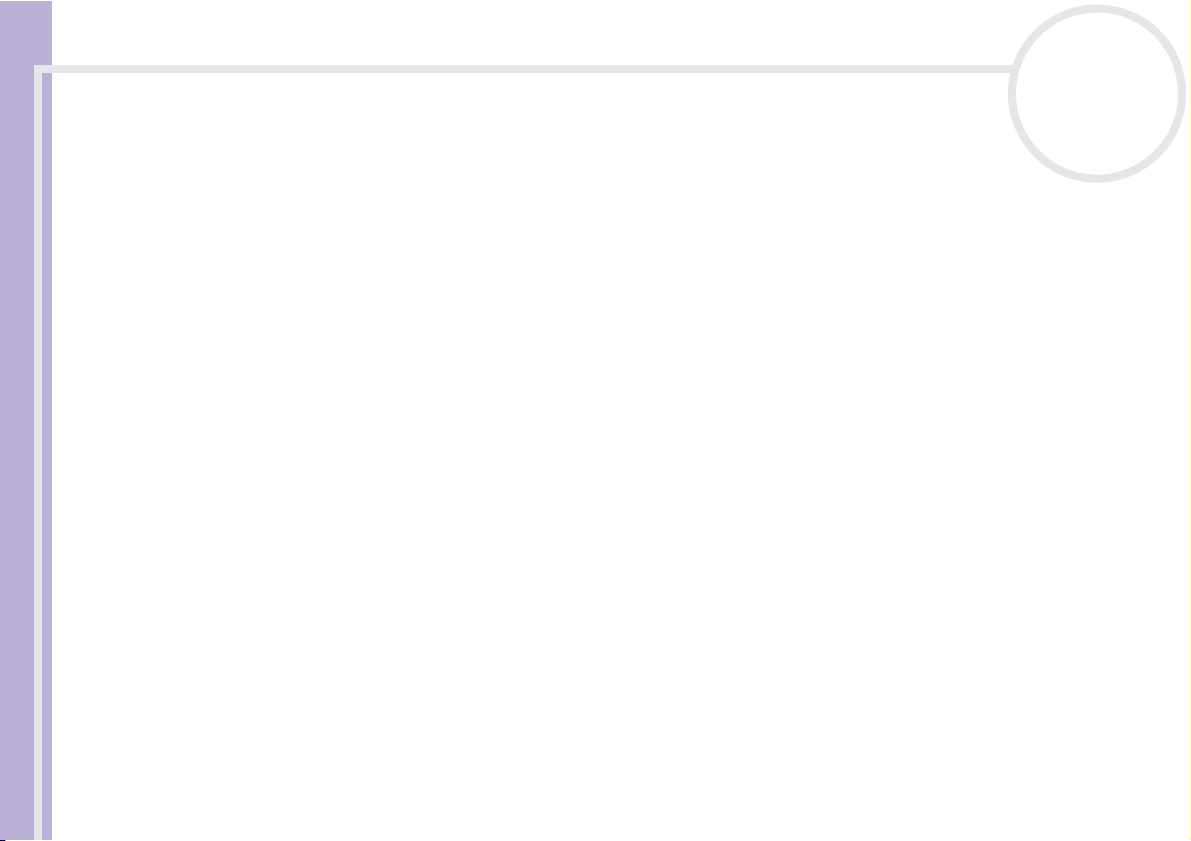
Utilisation de votre ordinateur VAIO
Mise hors tension de l'ordinateur
Il est important que vous arrêtiez correctement votre ordinateur afin d’éviter tout perte de données non
sauvegardées.
Pour arrêter votre ordinateur, procédez comme suit :
1 Cliquez sur le bouton Démarrer.
2 Cliquez sur Arrêter l’ordinateur.
L’éc ra n Arrêter l’ordinateur s’affiche.
3 Cliquez sur Arrêter.
Attendez que votre ordinateur s’éteigne automatiquement.
Le témoin d’alimentation s’éteint.
4 Éteignez les périphériques branchés à votre ordinateur.
Manuel d’utilisation de l’ordinateur VAIO
✍ Répondez à toutes les invites vous demandant si vous voulez sauvegarder des documents ou considérer d’autres utilisateurs.
Si vous ne parvenez pas à éteindre votre ordinateur, procédez comme suit.
- Quittez tous les logiciels ouverts.
- Débranchez les éventuels périphériques USB installés.
- Appuyez simultanément sur <Ctrl>+<Alt>+<Suppr>. Si vous n’avez pas modifié les paramètres par défaut, vous entrerez dans le Gestionnaire
de tâches. Sélectionnez Désactiver dans le menu Arrêter afin d’éteindre l’ordinateur.
Vous pouvez également appuyer sur <Alt>+<F4> et sélectionner Arrêter sur l’écran qui s’affiche.
Si cette procédure s’avère infructueuse, vous pouvez maintenir le bouton d’alimentation enfoncé pendant plus de quatre secondes. L’ordinateur
s’éteint alors automatiquement. Cette opération peut entraîner une perte de données.
Si vous n’utilisez pas votre ordinateur pendant une brève période, vous pouvez économiser de l’énergie en utilisant le mode Mise en veille ou le
mode Mise en veille prolongée. Dans le menu Démarrer, sélectionnez Arrêter l’ordinateur puis Mettre en veille (pour plus de détails,
consultez la section Utilisation des modes d'économie d'énergie (page 56)).
nN
17
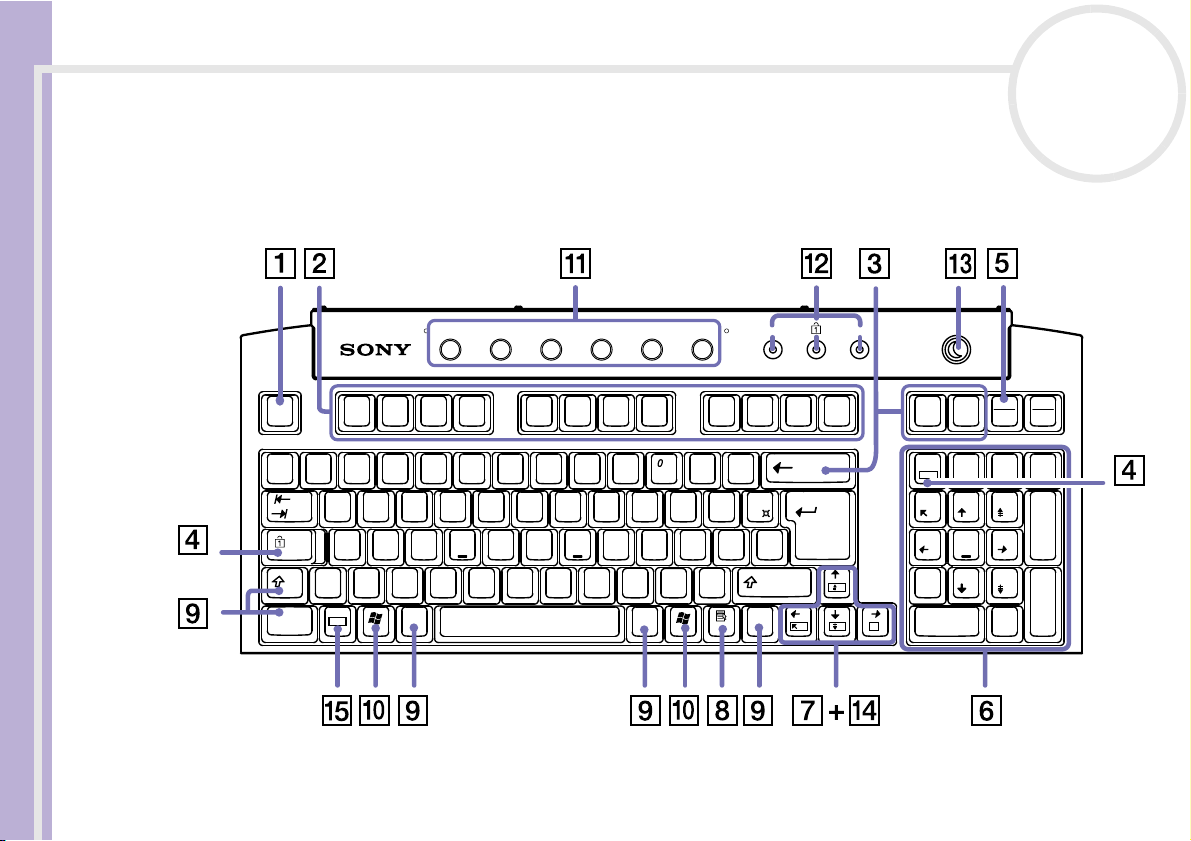
Utilisation de votre ordinateur VAIO
Utilisation du clavier
Cette section décrit les fonctionnalités du clavier VAIO.
Conseil : Votre clavier a été conçu avec un maximum d’ergonomie. Vous pouvez le ramener en position verticale pour gagner de la place sur votre
★
bureau.
nN
18
Manuel d’utilisation de l’ordinateur VAIO
Echap
²
Ctrl
INTERNET MUSIQUE IMAGE VIDEO AIDE
COURIER
S1 S2 S3 S4 S5 S6
F1 F2 F3 F4 F11F10F6 F9F8F7F5 F12
!
2
1
&
3
4
~
é
A
{
#
"
´
EZ
!
6
5
|
(
[
-
R
Q
<
>
Fn
XCVBN?
W
Alt
*
7
è
`
HGFDS
9
8
_
ç
^
à
\
I
UYT
,
@
O
L
KJ
.
/
;
:
Alt Gr
+
˚
)
]
}
=
P
M
£
¨
^
$
%
ù
§
!
Ctrl
Ver Num Arr déf
Entrée
µ
*
Fn
Suppr
Ver Num
12
Fin
Imp écr
Inser
Syst
/
Arr déf
*
789
456
3
0
Ins
Suppr
.
Pause
Attn
Entr
-
+
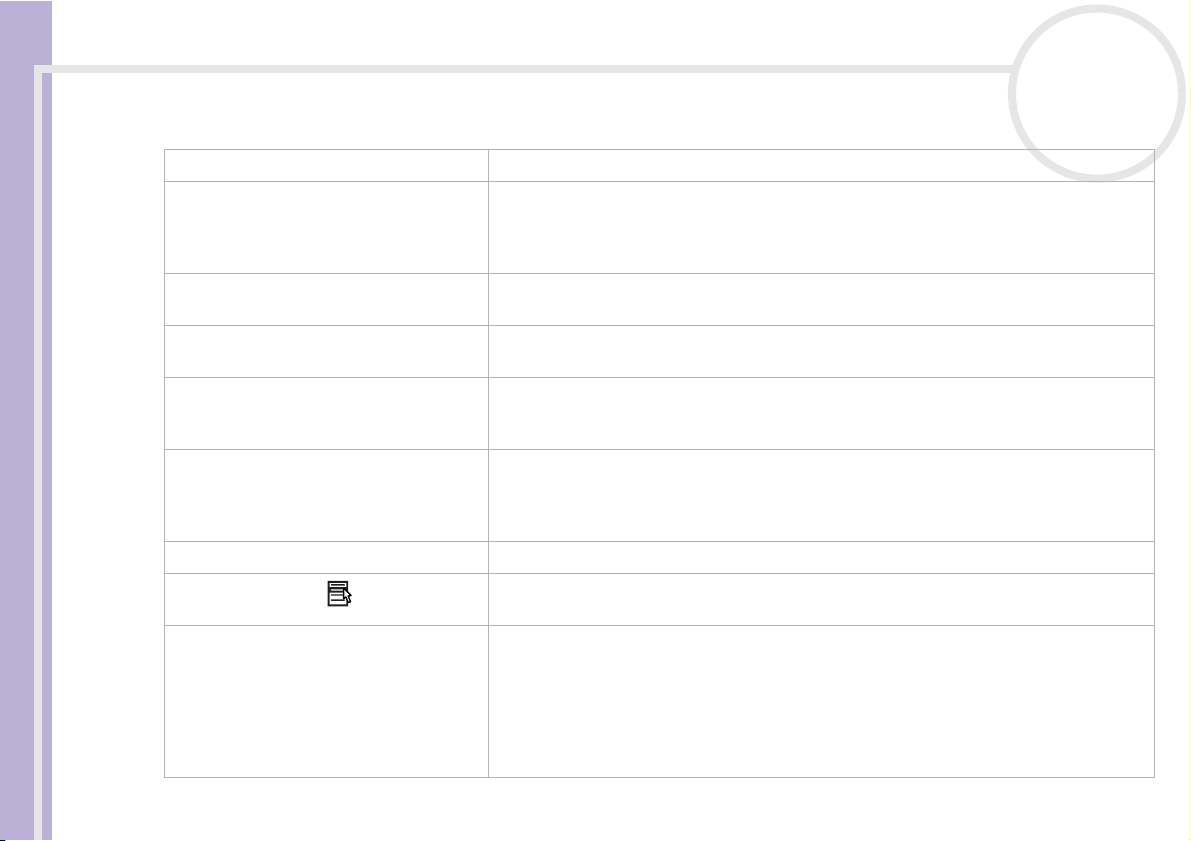
Utilisation de votre ordinateur VAIO
Touche Description
Touche d’échappement (1) La touche <Echap> (échappement) sert à annuler une commande.
Touches de fonction (2) Les douze touches de fonction situées en haut du clavier permettent d’exécuter des
Touches de correction (3) Les touches <Insert>, <Retour Arrière> et <Suppr> vous permettent de corriger vos
Touches de verrouillage (4) Appuyez une fois sur la touche de verrouillage des majuscules pour activer le mode
Touche d’impression écran (5) La touche d’impression écran <Impécr> prend un instantané électronique de l’écran
Manuel d’utilisation de l’ordinateur VAIO
Pavé numérique (6) Cette zone se compose de touches similaires à celles d’une calculatrice ordinaire. Utilisez-
Touches de navigation (7) Ces touches vous permettent de déplacer le curseur sur l’écran.
Touche Applications (8) La touche Applications donne accès à un menu contextuel abrégé ; utiliser cette touche
Touches opérateur (9) Plusieurs touches s’utilisent en combinaison avec au moins une autre touche : <Ctrl>,
nN
19
tâches particulières. Par exemple, dans la plupart des applications, la touche <F1> sert à
appeler l’aide en ligne. La tâche associée à chaque touche de fonction varie d’une
application à l’autre.
documents.
de saisie en majuscules. Utilisez la touche <Ver Num> pour activer le pavé numérique.
affiché et le copie dans le Presse-papiers de Windows
instantané dans un document afin de l’imprimer.
la pour saisir des nombres au clavier ou pour effectuer des opérations mathématiques,
telles que des additions ou des soustractions. Le pavé numérique doit d’abord être activé
en appuyant sur la touche de verrouillage <Ver Num>.
équivaut à cliquer sur le bouton droit de la souris.
<Alt> et <Maj>. Enfoncées en même temps qu’une autre touche, les touches <Ctrl> et
<Alt> constituent un moyen supplémentaire d’exécuter des commandes. Ainsi, dans bon
nombre d’applications, vous pouvez enfoncer simultanément les touches <Ctrl> et <S>
(représentées par <Ctrl>+<S>) au lieu de sélectionner la commande Enregistrer dans un
menu. La touche <Maj> sert à saisir des lettres majuscules ; la touche <Alt Gr>, des
symboles spéciaux tels que @, # ou }.
®
. Vous pouvez ensuite coller cet
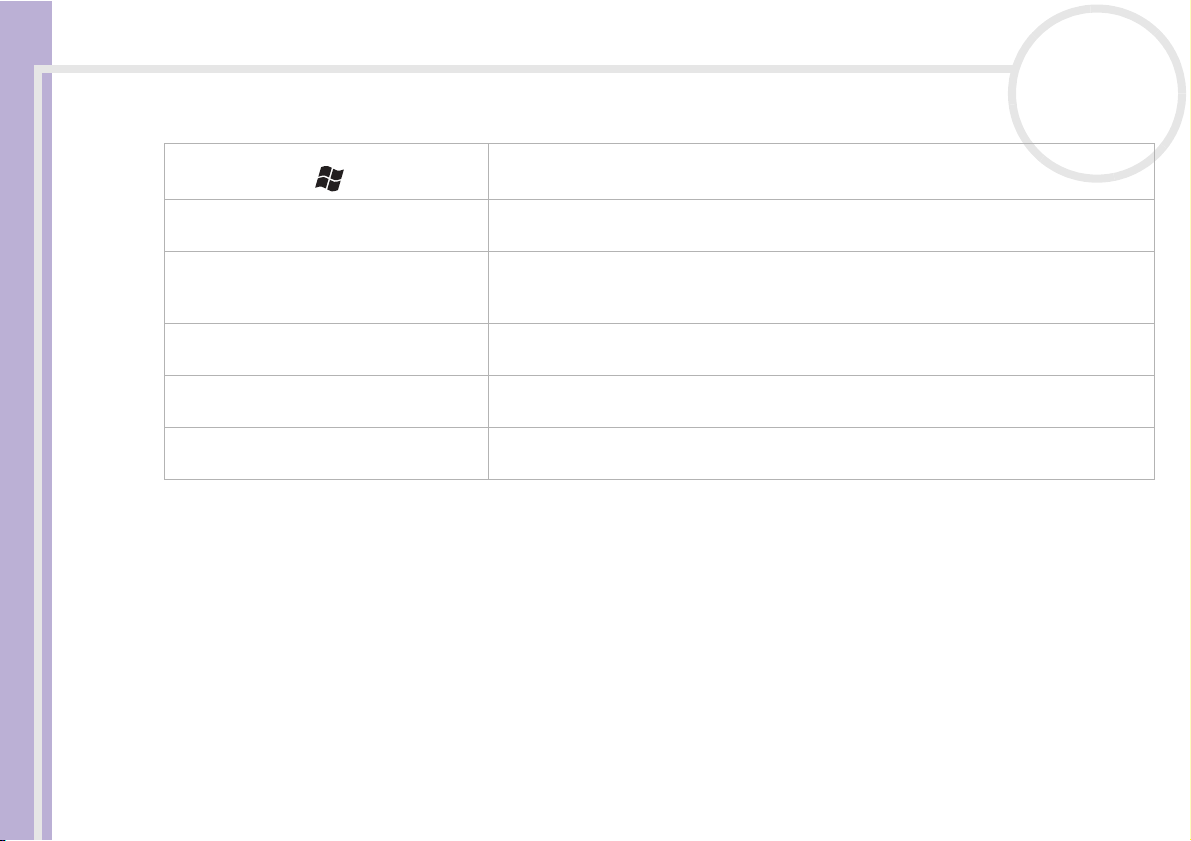
Utilisation de votre ordinateur VAIO
Touche Description
Touche Windows® (10)
Touches de raccourci (touches S) (11) Ces touches, numérotées de 1 à 6, servent à démarrer directement certaines applications
Voyant LED (12) Un témoin vert indique que les fonctions de verrouillage des majuscules,
Bouton de mise en veille (13) Appuyez sur ce bouton pour allumer votre ordinateur, pour passer en mode de mise en
Touches de combinaisons <Fn> (14) Ces touches sont utilisées en combinaison avec la touche <Fn> afin d’exécuter les
Manuel d’utilisation de l’ordinateur VAIO
Tou che <Fn> (15) La touche <Fn>, utilisée en combinaison avec d’autres touches, sert à exécuter certaines
nN
20
La touche arborant le logo Windows
utiliser cette touche équivaut à cliquer sur le bouton Démarrer dans la Barre des tâches.
pré-définies.
d’activation du pavé numérique ou de verrouillage du défilement sont activées
respectivement.
veille ou encore pour revenir en mode normal.
commandes représentées dans le rectangle dessiné sur ces touches.
commandes.
®
donne accès au menu Démarrer de Windows®;
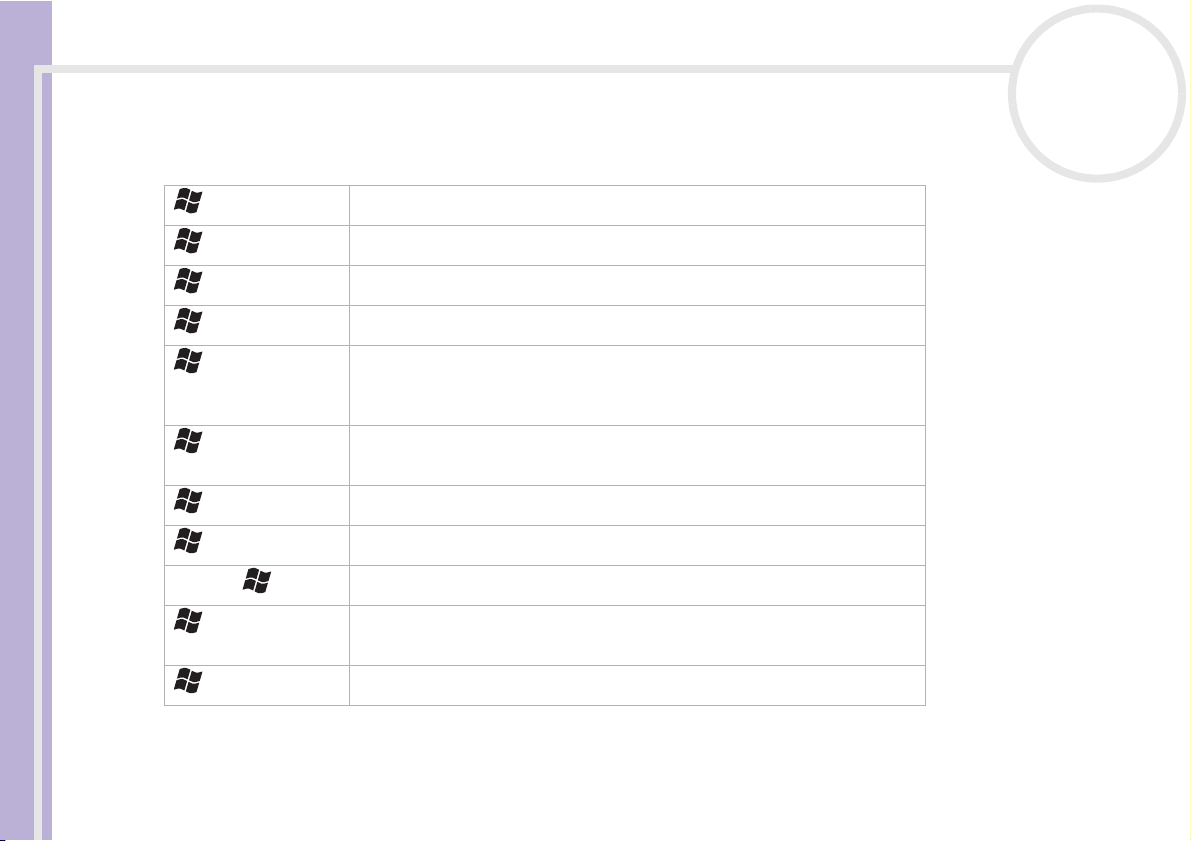
Utilisation de votre ordinateur VAIO
nN
21
Manuel d’utilisation de l’ordinateur VAIO
Combinaisons et fonctions de la touche Windows
®
Combinaisons Fonction
+ <F1> Affiche le Centre d’aide et de support de Windows®.
+ <Tab> Sélectionne le bouton suivant dans la Barre des tâches.
+ <D> Actualise l’écran si une fenêtre ne se ferme pas comme prévu.
+ <E> Affiche le Poste de travail.
+ <F> Affiche la fenêtre Résultats de la recherche dans laquelle vous pouvez
localiser un fichier ou un dossier. Cette combinaison de touches a le même
effet que l’option Rechercher du menu Démarrer.
+ <Ctrl> + <F> Affiche la fenêtre Résultats de la recherche - Ordinateurs dans laquelle
vous pouvez localiser d’autres ordinateurs.
+ <L> Verrouille votre ordinateur.
+ <M> Réduit toutes les fenêtres affichées.
<Maj> + + <M> Rétablit la taille initiale des fenêtres réduites.
+ <R> Affiche la fenêtre Exécuter. Cette combinaison de touches a le même effet
que l’option Exécuter du menu Démarrer.
®
+ <U> Lance le Gestionnaire d’utilitaires de Windows
.
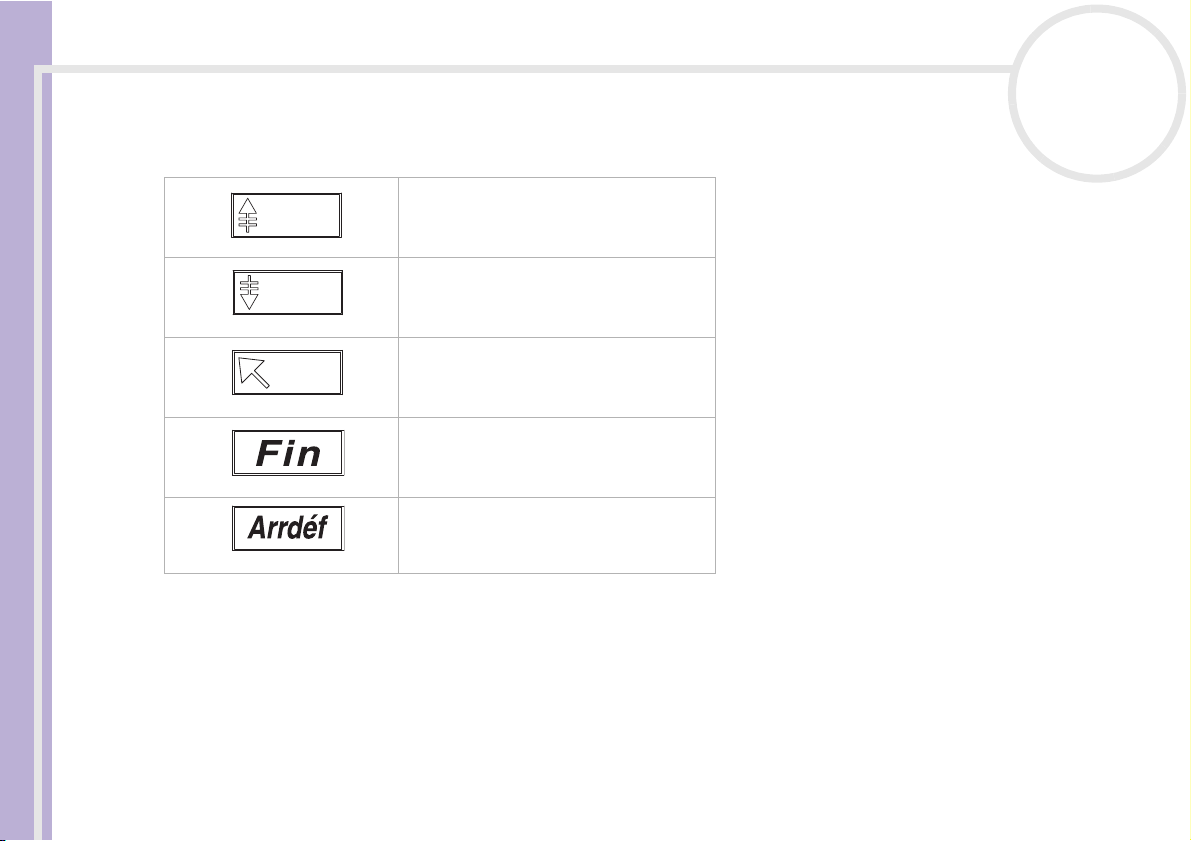
Utilisation de votre ordinateur VAIO
Combinaisons et fonctions de la touche <Fn>
Combinaisons/fonction Fonction
<Fn> + Fait apparaître la page précédente.
<Fn> + Fait apparaître la page suivante.
<Fn> + Déplace le curseur au début de la ligne.
<Fn> + Déplace le curseur à la fin de la ligne.
Manuel d’utilisation de l’ordinateur VAIO
nN
22
<Fn> + Modifie la façon dont l’écran défile en
fonction de l’application ouverte.
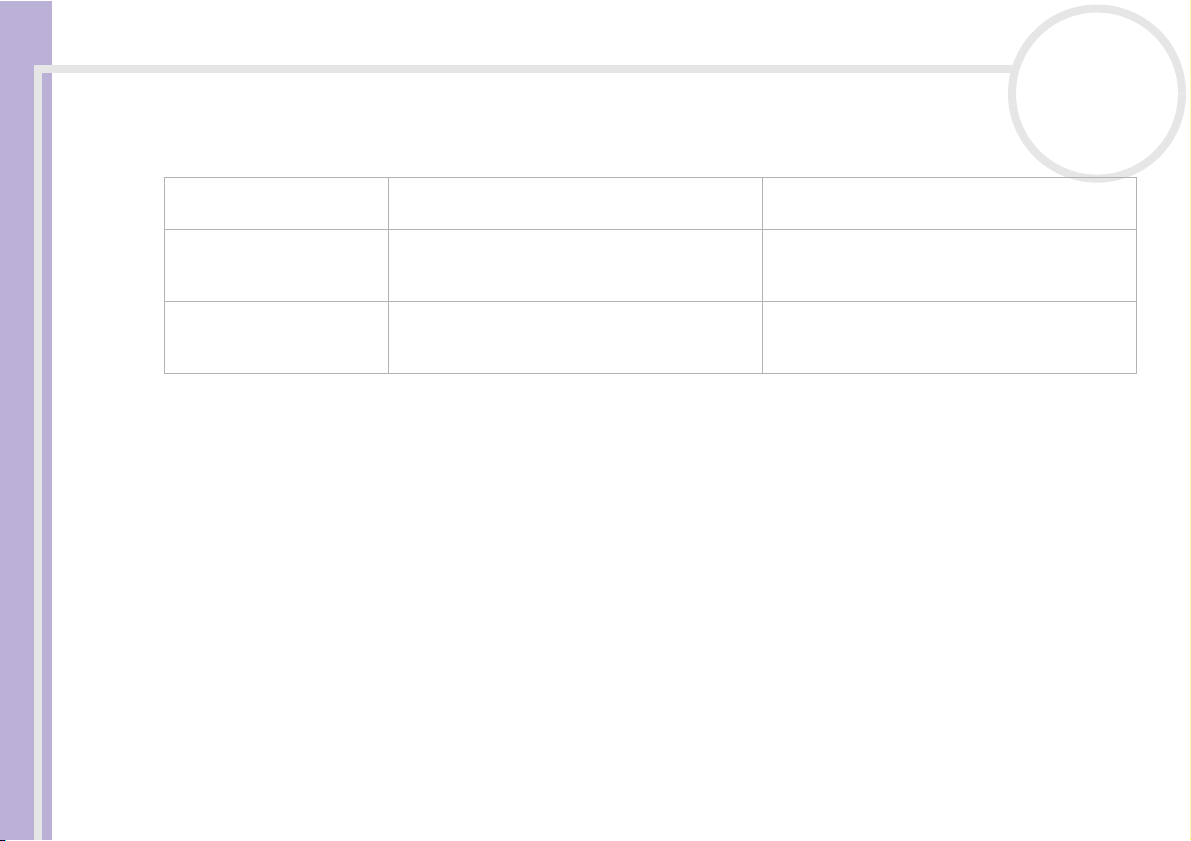
Utilisation de votre ordinateur VAIO
Témoins lumineux
Témoin Allumé Éteint
Verrouillage du pavé
numérique
Verrouillage des majuscules Lorsqu’il est allumé, les lettres que vous saisissez
Verrouillage du défilement S’allume lorsque l’écran défile différemment
Utilisation des touches de raccourci
S’allume lorsque les touches numériques du
clavier sont activées.
s’inscrivent en majuscules. Pour revenir aux
minuscules, appuyez sur la touche <Maj>.
(selon l’application (tous les applications ne
comprennent pas cette fonction).
nN
23
S’éteint lorsque les touches alphanumériques du
clavier sont activées.
Lorsqu’il est éteint, les lettres que vous saisissez
s’inscrivent en minuscules (à moins que vous
n’enfonciez la touche <Maj>).
Lorsqu’il est éteint, les informations défilent
normalement à l’écran.
Manuel d’utilisation de l’ordinateur VAIO
Appuyez sur une touche de raccourci (touche S) pour lancer votre logiciel préféré sans devoir cliquer sur
l’icône du raccourci sur le Bureau.
Pour utiliser une touche S, il suffit d’appuyer dessus.
Si vous le souhaitez, vous pouvez modifier les fonctions associées aux touches S à l’aide de l’application VAIO
Action Setup. Les six boutons sont tous re-programmables.
Par défaut, les touches S correspondent aux fonctions suivantes :
S1 — Outlook Express
S2 — Internet Explorer
S3 — SonicStage
S4 — PictureGear Studio
S5 — Giga Pocket
S6 — Centre d’aide et de support
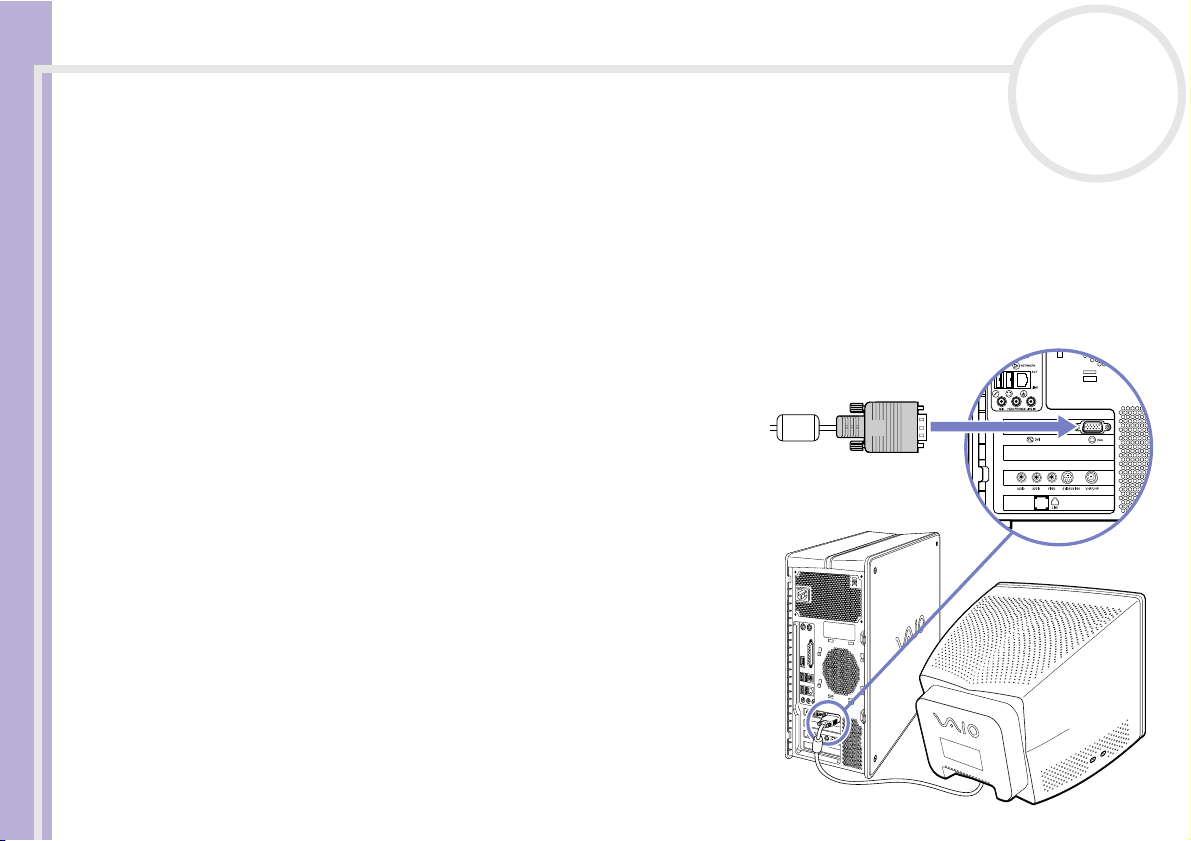
Utilisation de votre ordinateur VAIO
Installation de l’écran
Si votre ordinateur VAIO est livré avec un écran, il peut s’agir d’un écran LCD numérique 15 ou 17 pouces
(TFT XGA) ou d’un écran CRT analogique, selon le modèle et le fournisseur.
Pour plus d’informations sur l’utilisation de l’écran livré avec votre ordinateur, consultez son manuel
d’utilisation. Vous pouvez également consulter le section
Branchement d’un moniteur externe (page 61).
Branchement de l’écran
Pour brancher votre écran, procédez comme suit :
1 Branchez une des extrémités du câble de l’écran sur la
face arrière de votre ordinateur.
Manuel d’utilisation de l’ordinateur VAIO
2 Branchez l’autre extrémité du câble du moniteur sur
l’arrière de votre écran.
L’écran est prêt à être utilisé.
✍ l’ordinateur comporte deux ports : l’un pour les écrans DVI et l’autre pour les
écrans CRT. Utilisez celui correspondant au connecteur de votre câble.
nN
24
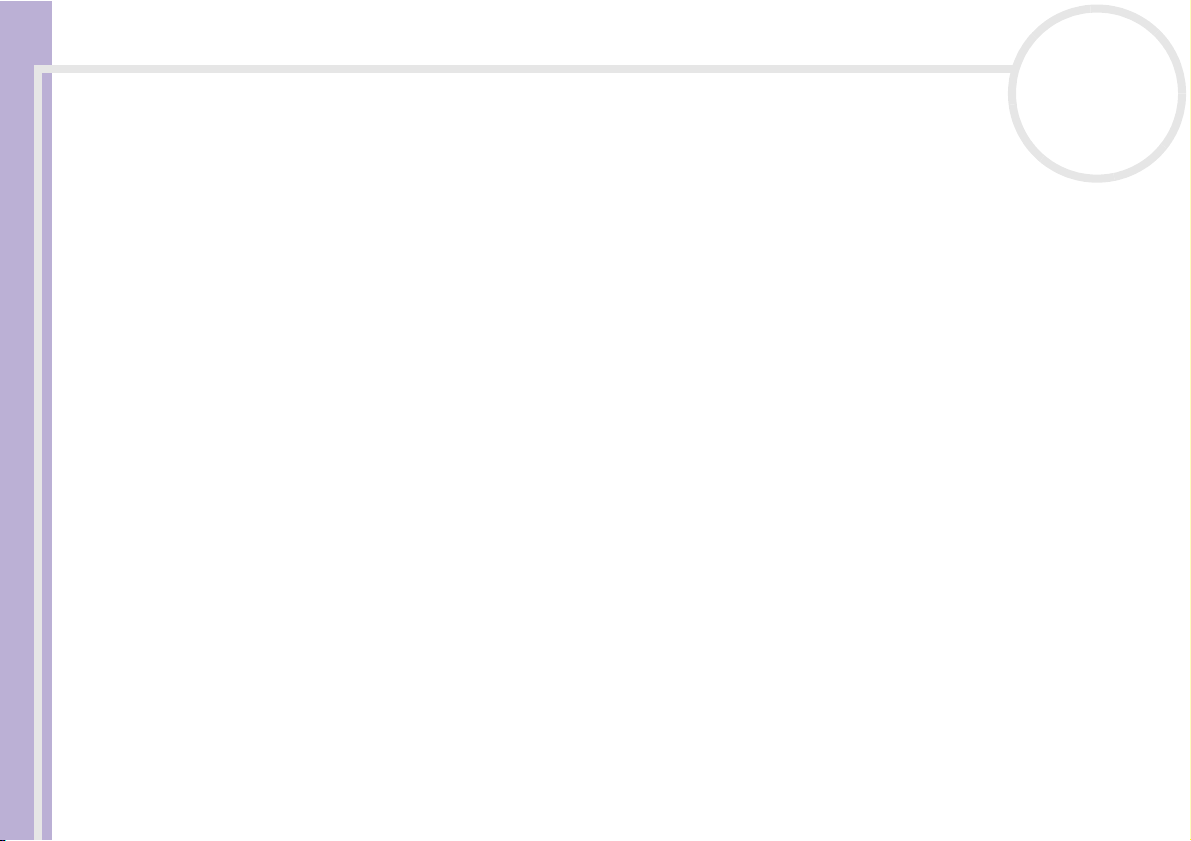
Utilisation de votre ordinateur VAIO
Utilisation des fonctions TV
Pour plus d’informations sur l’utilisation du logiciel Giga Pocket de Sony, consultez la documentation en
ligne.
Votre ordinateur est équipé d’une carte TV. Utilisée en combinaison avec le logiciel Giga Pocket de Sony, elle
vous permet de:
❑ regardez, enregistrez et lisez des programmes de télévision analogique terrestre et par câble, à l’aide de
la télécommande.
❑ numériser des données vidéo et audio à l’aide d’un câble d’entrée S-Video, composite et audio.
❑ gérer vos enveloppes vidéo, les prévisualiser et créer des dossiers multiples.
❑ définir un minuteur pour programmer l’enregistrement de chaînes.
❑ interrompre l’affichage TV (mode « time shifting »).
Manuel d’utilisation de l’ordinateur VAIO
❑ transférer vos données enregistrées sur le téléviseur à d’autres PC connectés via la technologie Ethernet
(ou LAN sans fil).
❑ exportez vos enveloppes vidéo dans des fichiers MPEG2, MPEG1 et DVI-AVI.
❑ visualiser des clips enregistrés sur des PC clients distants à l’aide de PicoPlayer.
nN
25
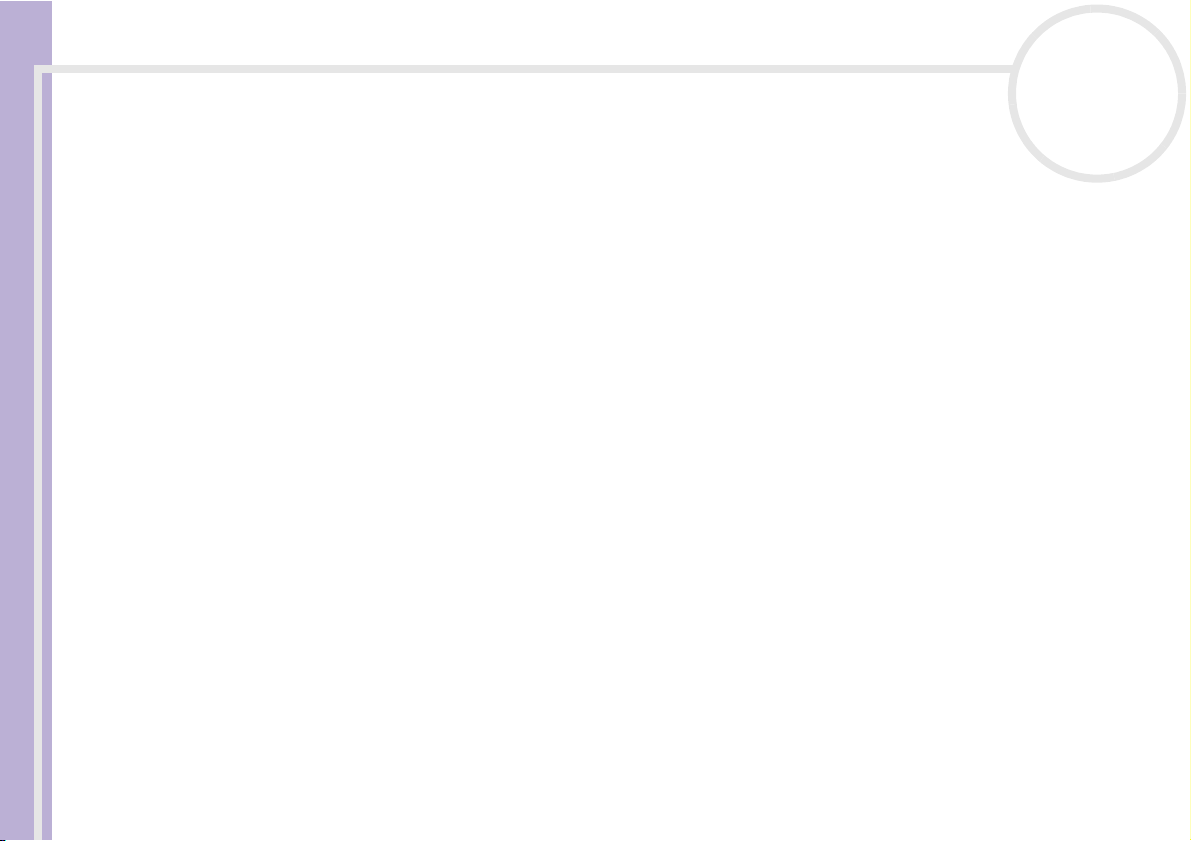
Utilisation de votre ordinateur VAIO
Protection des droits d’auteur
Les artistes comme les musiciens bénéficient de « droits d’auteur » en vertu desquels ils disposent de droits
d’exclusivité pour décider de l’usage fait de leur œuvre. Dès sa création, une œuvre artistique tombe
automatiquement sous la protection de droits d’auteur sans qu’une notification ou un enregistrement ne
soit nécessaire. Aussi l’utilisation à des fins quelconques de l’œuvre en question exige le consentement de
son créateur.
Ce produit intègre une technologie de protection de la loi sur les droits d’auteur, elle-même protégée par
Macrovision Corporation ainsi que par d’autres propriétaires de droits, ce qui signifie que vous n’êtes pas
autorisé à enregistrer des données protégées par des droits d’auteur. Les programmes audio et vidéo que
vous enregistrez sont strictement réservés à votre usage personnel.
Manuel d’utilisation de l’ordinateur VAIO
nN
26
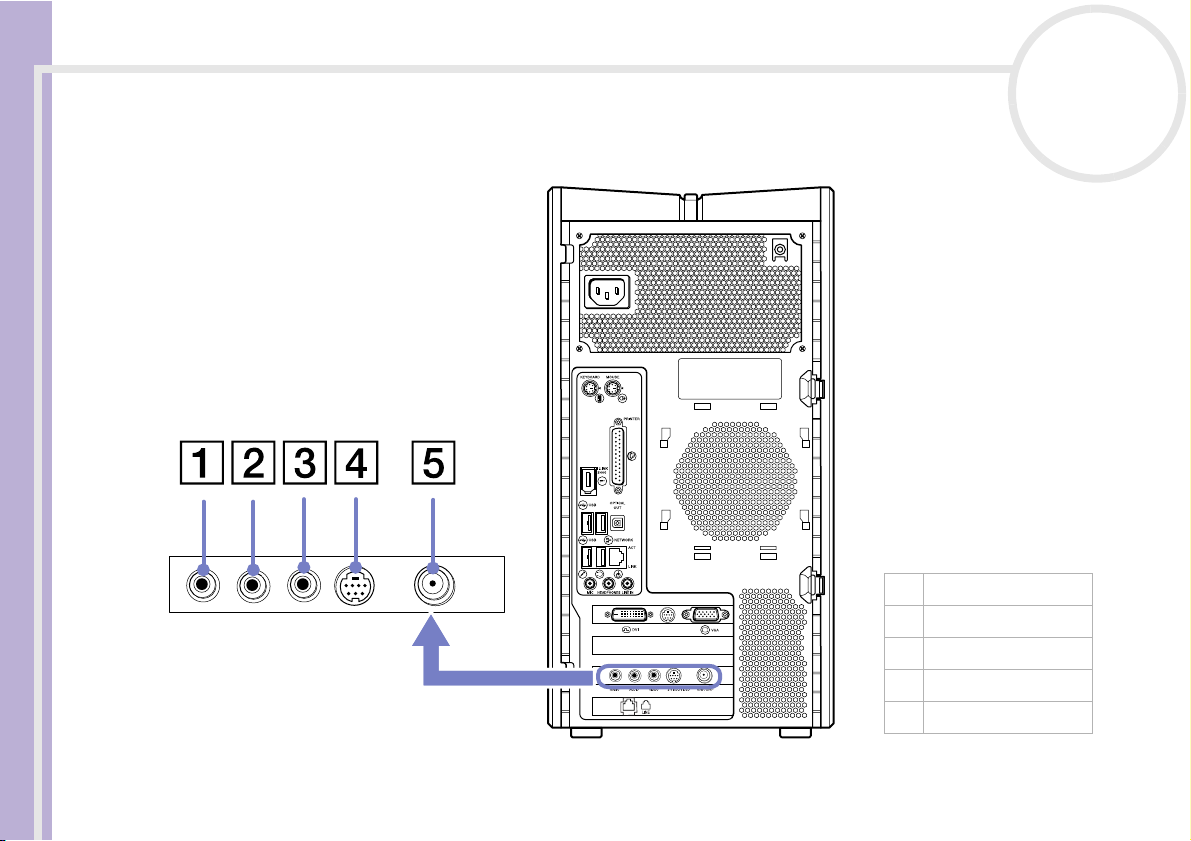
Utilisation de votre ordinateur VAIO
Giga Pocket: premiers pas
Les connecteurs suivants sont situés à l’arrière de votre ordinateur :
Manuel d’utilisation de l’ordinateur VAIO
nN
27
1 Canal audio droit
2 Canal audio gauche
3 Entrée vidéo
4 Connecteur S-Video
5 Port d’antenne
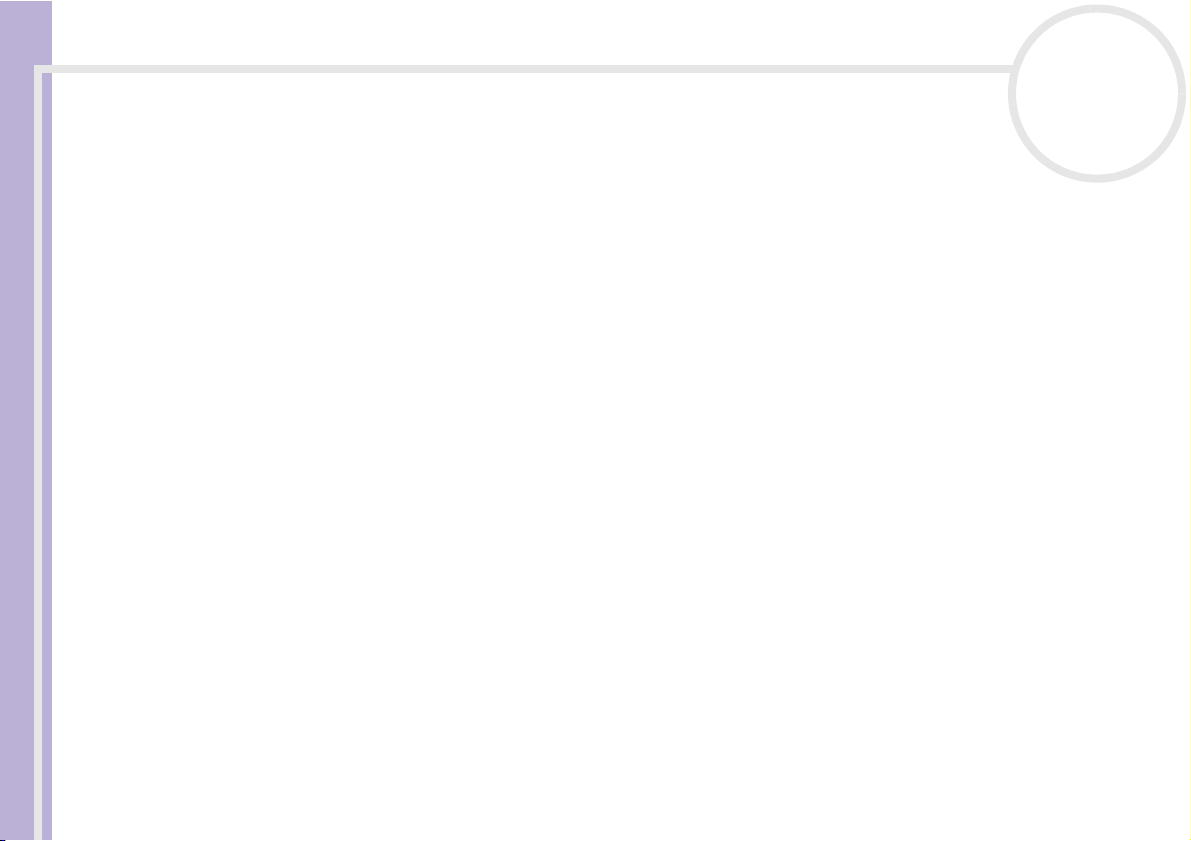
Utilisation de votre ordinateur VAIO
Pour vous connecter au téléviseur analogique terrestre ou par câble, procédez comme suit :
1 Branchez l’une des extrémités de l’antenne/ du câble TV (en option) sur le port d’antenne (5) situé à
l’arrière de votre ordinateur.
2 Branchez l’autre extrémité sur votre prise de télévision murale.
Pour brancher une source audio/vidéo externe (caméra vidéo, magnétoscope lecteur de DVD...), procédez
comme suit :
1 Branchez le câble vidéo de votre périphérique audio/vidéo sur le port d’entrée vidéo (3) ou S-Video (4),
selon le type de câble fourni avec le périphérique externe.
Si la source vidéo possède à la fois une sortie S-Video et composite, nous vous recommandons d’utiliser
la sortie S-Video pour une qualité vidéo supérieure.
2 Branchez les câbles de signaux audio à gauche et à droite sur les entrées audio à droite (1) et à gauche
(2) de la carte TV.
Manuel d’utilisation de l’ordinateur VAIO
✍ Veuillez prendre connaissance des réglementations locales en vigueur concernant la redevance TV.
nN
28
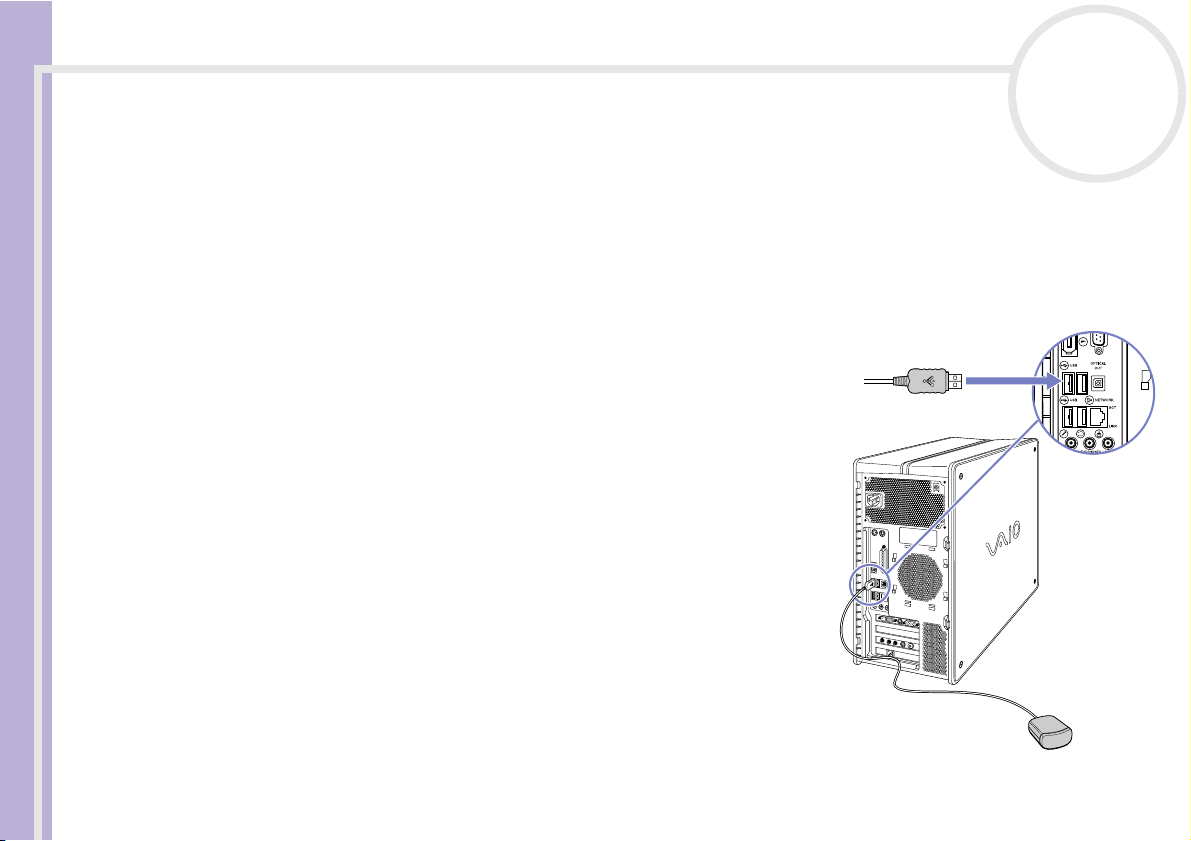
Utilisation de votre ordinateur VAIO
Utilisation de la télécommande
Votre ordinateur VAIO est livré avec une télécommande qui permet de d’exécuter Giga Pocket, SonicStage
et PowerDVD for VAIO. Avant de pouvoir utiliser cette télécommande, vous devez insérer deux piles
alcalines AA et brancher le récepteur infrarouge.
Mise en place des piles et branchement du récepteur infrarouge
Pour insérer les piles, procédez comme suit :
1 Faites glisser le volet du compartiment des piles dans le sens indiqué
par la flèche.
2 Insérez deux piles alcalines AA dans le compartiment prévu à cet
effet, en respectant la polarisation (+ avec +, - avec -).
Manuel d’utilisation de l’ordinateur VAIO
3 Replacez le volet du compartiment des piles et faites-le glisser
jusqu’à ce qu’un déclic se produise.
Pour brancher le récepteur infrarouge USB fourni, branchez l’extrémité
du câble USB sur l’un des ports USB de l’ordinateur, comme indiqué :
✍ Lorsque vous utilisez la télécommande, pointez-la directement vers le récepteur.
nN
29
